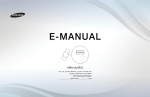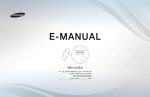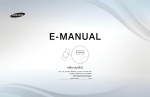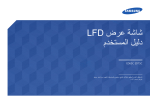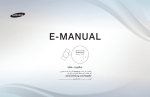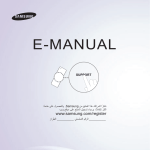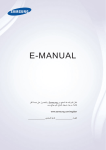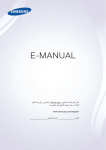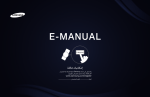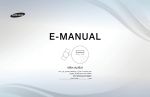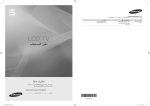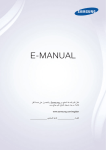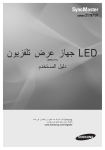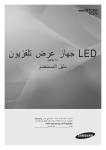Download Samsung LA32D450G1W دليل المستخدم
Transcript
E-MANUAL إمكانيات هائلة شكرًا لشرائك هذا املنتج من .Samsungوللحصول على خدمة متكاملة ،برجاء تسجيل املنتج على موقع ويب www.samsung.com/register الطراز __________ الرقم التسلسلي ____________ _ _ المحتويات الميزات المفضلة إعداد القناة معلومات أخرى •استخدام الزر )guide Next & Now( INFO 1 •الشبكة •استخدام قائمة القنوات (مشاهدة التلفزيون) 2 •قائمة النظام 29 •مدير الجدولة 5 •قائمة الدعم 411 •قائمة القنوات 7 •استكشاف المشكالت وإصالحها •مدير القناة 11 •الترخيص •إعادة توليف القنوات 71 الميزات األساسية مجموعة 055 LCDوأعلى •قائمة الصورة •قائمة الصوت 25 •قفل أمان Kensingtonلمنع السرقة 171 •واجهة مشتركة 371 571 291 الميزات المتقدمة •المحتويات 221 • •Anynet+ 941 • •™AllShare 53 46 •ميزة نصوص معلومات القنوات التناظرية 761 مجموعة 055 LCDوأعلى 361 ❑ ❑استخدام الزر INFO (Now & Next guide) يتم تعريف القناة الحالية وحالة إعدادات صوت وفيديو معينة على الشاشة. يعرض الدليل Now & Next guideمعلومات حول برامج التلفزيون اليومية لكل قناة ً وفقا لوقت البث. •قم بالتمرير باستخدام ◄ و ► لعرض معلومات حول البرنامج الذي تريده أثناء مشاهدة القناة الحالية. •قم بالتمرير باستخدام ▲ و ▼ لعرض معلومات حول القنوات األخرى .أما إذا أردت االنتقال إلى القناة َّ المحددة حاليًا ،فاضغط على الزر .ENTERE abc 1 DTV Air الكل 1 Dolby Digital Fri 5 Aug 18:07 Major League Baseball 576i 16:9 English 18:00 - 20:20 Sports Major League Baseball (MLB) is the highest level of play in profession... * قد يختلف بنا ًء على الطراز. العربية المعلومات ❑ ❑استخدام قائمة القنوات (مشاهدة التلفزيون) O mO ← MENUالدعم ← صفحة محتويات رئيسية ← EENTER اضغط على الزر CONTENTلتحديد مشاهدة التلفزيون ،ثم حدد القائمة التي ترغب بها .وسيتم عرض كل الشاشات. ،نويزفلتلا ةدهاشم ■ ■دليل تتوفر معلومات حول دليل البرامج اإللكتروني ()EPG بواسطة البث التلفزيوني .باستخدام جداول البرامج التي يوفرها البث التلفزيوني ،يمكنك تحديد البرامج التي تريد مشاهدتها ً مسبقا بحيث يتم تغيير القناة تلقائيًا إلى قناة البرنامج المحددة في الوقت المحدد .قد تظهر إدخاالت البرنامج فارغة أو قديمة ً وفقا لحالة القناة. العربية ليلد ةلودجلا ريدم تاونقلا ةمئاق ةانقلا ريدم مصدر المحتويات استخدام الدليل ليلد 19:10 Tue 1 Jun DTV Air 3 five Home and Away 19:00 - 19:30 Drama Dani is devastated when scott makes clear his views on marriage... five 800 لكلا- ةانقلا ضرع 20:30 20:00 19:30 19:00 Tine Team ...Fiv جدولةE 7 Dark Angel الصفحةk 6 American Chopper Discovery 1 ...The Curious ...Tsunami Pri DiscoveryH&L 2 No Information ...Home and five 3 No Information pprice-drop.tv 4 No Information QVC 5 No Information R4DTT ; معلومات 5 Today C A Bوضع القناة D 4 ساعة+24 3 C A B A ساعةCD-24 2 B D 6▼ C مدير الجدولة A 1 .* قد يختلف بنا ًء على الطراز العربية B D D B A C أحمر (مدير الجدولة) :االنتقال إلى البرامج المحفوظة في مدير جدولة. 2D B C A أخضر ( 24-ساعة) :عرض قائمة البرامج المطلوب بثها قبل 24ساعة. A C أصفر ( 24+ساعة) :عرض قائمة البرامج المطلوب بثها بعد 24ساعة. 1 3 B DأزرقA B (وضعCالقناة) :حدد أنواع القنوات التي ترغب في عرضها على النافذة قائمة القنوات( .الكل 4 والتلفزيون والراديو وبيانات/أخرى والمفضلة )5-1 ( ; 5معلومات) :عرض تفاصيل البرنامج المحدد. ( k 6صفحة) :االنتقال إلى الصفحة السابقة أو التالية. ( E 7مشاهدة /جدولة) •عند تحديد البرنامج الحالي ،يمكنك مشاهدة البرنامج المحدد. • عند تحديد البرنامج الذي ترغب في مشاهدته ً الحقا ،يمكنك حفظه لمشاهدة البرنامج المحدد .إللغاء الجدولة، اضغط على الزر ENTEREمرة أخرى ،وحدد إلغاء الجدولة.. العربية ■ ■مدير الجدولة قم بإلغاء أو ضبط مؤقت العرض لعرض القناة التي ترغب بها في الوقت المطلوب. استخدام "مؤقت العرض" يمكنك تعيين أي قناة تريدها ليتم عرضها تلقائيًا في الوقت المحدد .الستخدام هذه الوظيفة قم بضبط الوقت الحالي ً أوال. .1 اضغط على الزر ENTEREإلضافة برنامج كي يتم جدولته يدويًا. .2 اضغط على الزر ▼◄/►/▲/لتعيين هوائي وقناة وتكرار والتاريخ ووقت البدء. •الهوائي :لتحديد إشارة البث المطلوبة. •القناة :لتحديد القناة المطلوبة. العربية •تكرار :حدد مرة أو يدوي أو Sat~Sunأو Mon~Friأو كل يوم كيفما تريد .إذا حددت يدوي، يمكنك ضبط اليوم الذي تريده. N •التاريخ :يمكنك ضبط التاريخ المطلوب. N N Nالعالمة ( )cتشير إلى اليوم الذي تم تحديده. Nتتوفر هذه الميزة عند تحديد مرة في تكرار. •وقت البدء :لتعيين وقت البدء الذي تريده. Nإذا أردت تحرير الجدولة أو إلغاءها ،حدد الجدول المحجوز في قائمة الجدولة ،ثم حدد تحرير أو إلغاء الجدولة. العربية ■ ■قائمة القنوات يمكنك عرض معلومات القنوات الكل أو تليفزيون أو راديو أو بيانات/أخرى أو تناظرية أو المفضلة .5-1 N Nعند الضغط على الزر CH LISTالموجود بجهاز التحكم عن بُعد ،يتم عرض الشاشة قائمة القنوات على الفور. •الكل :لعرض جميع القنوات المتاحة حاليًا. •تليفزيون :لعرض جميع قنوات التليفزيون المتاحة تاونقلا ةمئاق لكلا 1 2 BBC ONE glogal News TV#6 The Spo... 3 Pardon... 4 6 7 8 9 Real Sp... Pardon... هوائي The Daily Pros vs. اليوم D BD الهوائي C BA A حاليًا. •راديو :لعرض جميع قنوات الراديو المتاحة حاليًا. •بيانات/أخرى :لعرض جميع قنوات MHPأو القنوات األخرى المتاحة حاليًا. •تناظري :لعرض جميع القنوات التناظرية المتاحة حاليًا. •المفضلة :5-1لعرض كافة القنوات المفضلة. العربية Cعرض البرنامج Lوضع CH Eمشاهدة kصفحة N D D N Nسيتم عرض قنوات المفضلة 5-1عندما تقوم بتعيين إضافة إلى المفضلة. N Nإذا كنت تريد عرض القنوات المفضلة التي قمت بإضافتها ،اضغط على الزر CH LISTثم استخدم الزر ( Lوضع القناة) لنقل المفضلة .5-1 Nاستخدام أزرار جهاز التحكم عن بُعد عند التعامل مع قائمة القنوات. •B C • A B A C أحمر (الهوائي) :التبديل إلى هوائي أو كبل أو القمر الصناعي لسالسل LCD 570 . أصفر (عرض البرنامج /عرض القناة) :لعرض البرنامج عندما يتم تحديد قناة رقمية .العودة إلى عرض القناة. •( Lوضع /CHالقناة) :االنتقال إلى الكل أو تليفزيون أو راديو أو بيانات/أخرى أو تناظري أو المفضلة .5-1 N A B D الزر الضغط على Nعند (قناة). C (عرض البرامج) يمكنك االنتقال لقنوات أخرى باستخدام الزر L العربية •( Eمشاهدة /معلومات) :لمشاهدة القناة التي تحددها / .عرض تفاصيل البرنامج المحدد. •( kالصفحة) :لالنتقال إلى الصفحة التالية أو السابقة. رموز عرض حالة القنوات الرمز الوظيفة a قناة تناظرية. ( برنامج محجوز. \ قناة مغلقة. العربية كيف يتم استخدام "مؤقت العرض" في "قائمة القنوات" (القنوات الرقمية فقط) عند تعيين مؤقت العرض في قائمة القنوات ،يمكنك تعيين البرنامج في عرض البرنامج. .1 .2 اضغط على الزر ،CH LISTثم حدد القناة الرقميةالتي تريدها. A B D الزر اضغط على C (عرض البرامج) . .3اضغط على الزرين ▲ ▼ /لتحديد البرنامج الذي تريده ،ثم اضغط على ENTEREأو الزر .INFO .4 حدد مؤقت العرض ،ثم اضغط الزر ENTEREعند االنتهاء. N Nإذا أردت إلغاء مؤقت العرض ،اتبع الخطوات من 1إلى ،3ثم حدد إلغاء الجدولة. العربية ■ ■مدير القناة يمكنك تحرير القناة حسب تفضيالتك. •( القناة. ) قنوات :عرض قائمة القنوات ً وفقا لنوع •( ) المفضلة :5-1لعرض القنوات المفضلة. •( ةانقلا ريدم ) القمر الصناعي :عرض قائمة القنوات ً وفقا إلشارة القمر الصناعي .لسالسل LCD 570 N D Nاستخدام األزرار الملونة مع مدير القناة. D C A•B أحمر (الهوائي) :التبديل إلى هوائي أو كبل أو القمر الصناعي لسالسل . LCD 570 • DأزرقA B (فرز)C:تغيير القائمة المُرتبة حسب الرقم أو االسم. العربية هوائيB لكلا ةانقلا مقر 1 ABC 2 ABC 3 Alice TV 4 Alice TV 5 YTN 6 YTN 7 ABS 8 ABS 9 ABS 10 ABS : 4ددحملا رصنعلا 11 BBC ONE 12 BBC ONE 13 BBC THREE 14 BBC THREE 15 CBBC Channel 16 CBBC Channel 17 BBCi 18 BBCi 19 SNT 20 SNT الهوائي C A * قد يختلف بنا ًء على الطراز. Dفرز تحديد T C A E B أدوات Rعودة رموز عرض حالة القنوات الرمز الوظيفة a قناة تناظرية. c قناة تم تحديدها. F قناة تم تعيينها كمفضلة. \ قناة مغلقة. T يعرض قائمة خيارات مدير القناة. العربية قائمة خيارات مدير القناة t تعيين كل قناة باستخدام خيارات قائمة مدير القناة (مشاهدة ،إضافة إلى المفضلة/تحرير المفضلة ،غلق/إلغاء الغلق، تحرير اسم القناة ،تحرير رقم القناة ،وحذف ،وتحديد الكل/إلغاء تحديد الكل ,إعادة ترتيب لسالسل .) LCD 570 قد تختلف عناصر قائمة الخيارات ً وفقا لحالة القناة. .1 حدد قناة واضغط على الزر .TOOLS .2 ً وظيفة ،ثم قم بتغيير إعداداتها. حدد العربية •مشاهدة :لمشاهدة القناة المحددة. •إضافة إلى المفضلة/تحرير المفضلة :لتعيين القنوات التي تشاهدها بشكل متكرر كقنوات مفضلة / .ثم يمكنك "إضافة" أو "حذف" القناة المحددة من المفضلة .5-1 .1 حدد إضافة إلى المفضلة/تحرير المفضلة ،ثم اضغط على الزر.ENTERE N .2 Nإذا كانت القناة قد تمت إضافتها إلى القنوات المفضلة ً مسبقا ،فسيتم عرض تحرير المفضلة. اضغط على الزر ENTEREلتحديد المفضلة ،5-1ثم اضغط على الزر .OK N Nيمكن إضافة قناة مفضلة واحدة في العديد من القنوات "المفضلة" بين المفضلة .5-1 العربية •غلق /إلغاء الغلق :لغلق قناة بحيث ال يمكن تحديد القناة وعرضها. N Nمالحظة •ال تتوفر هذه الوظيفة إال عند تعيين قفل القناة إلى تشغيل. •تظهر شاشة إدخال رمز التعريف الشخصي .أدخل رمز التعريف الشخصي الخاص بك المكون من 4 أرقام ،ويكون الرقم االفتراضي له هو .ويمكنك تغيير PINباستخدام الخيار تغيير رمز التعريف الشخصي. •تحرير اسم القناة (القنوات التناظرية فقط) :لتعيين اسم خاص بك للقناة. • تحرير رقم القناة :قم بتحرير الرقم بالضغط األزرار الرقمية التي تريدها. N Nال يتم في بعض المناطق دعم الوظيفتين تحرير اسم قناة و تحرير رقم قناة. العربية •حذف :يمكنك حذف قناة لعرض القنوات التي تريدها. •إلغاء تحديد الكل :إللغاء تحديد جميع القنوات المحددة. N Nيمكنك اختيار إلغاء تحديد الكل عند تحديد قناة واحدة أو أكثر. •تحديد الكل :لتحديد جميع القنوات الموجودة في قائمة القنوات. •إعادة ترتيب (عندما يتم تعيين الهوائي إلى القمر الصناعي) لسالسل LCD 570 :إعادة ترتيب قائمة القنوات ً وفقا للترتيب الرقمي. العربية ❑ ❑إعادة توليف القنوات O ← MENUmOالقناة ← ENTERE ■ ■الهوائي (هوائي /كبل /القمر الصناعي لسالسل ) LCD 570t. قبل شروع التلفزيون في حفظ القنوات المتوافرة في الذاكرة ،يتعين تحديد نوع مصدر اإلشارة المتصل بالتلفزيون (على سبيل المثال نظام هوائي أو كبل أو القمر الصناعي لسالسل .) LCD 570 العربية ■ ■البلد (حسب البلد) تظهر شاشة إدخال رمز التعريف الشخصي .أدخل رمز التعريف الشخصي المكون من 4أرقام. •قناة رقمية :تغيير البلد للقنوات الرقمية. •قناة تماثلية :تغيير البلد للقنوات التناظرية. العربية ■ ■الضبط التلقائي (حسب البلد) البحث عن قناة تلقائيًا وتخزينها بالتلفزيون. N Nقد ال تتوافق أرقام البرامج التي يتم تخصيصها تلقائيًا مع أرقام البرامج الفعلية أو المطلوبة .وإذا كانت القناة مغلقة ،فستظهر نافذة إدخال رمز التعريف الشخصي. •الضبط التلقائي هوائي /كبل /القمر الصناعي لسالسل LCD 570 :حدد مصدر الهوائي المطلوب حفظه. رقمي وتماثلي /رقمي /تناظري :حدد مصدر القناة المطلوب حفظه. العربية عند ضبط "مصدر الهوائي" إلى "هوائي" أو "كبل" : عند تحديد كبل ← رقمي وتماثلي أو رقمي :أدخل قيمة للبحث عن القنوات السلكية. – –وضع البحث (كامل /شبكة /سريع) :البحث عن كافة القنوات التي لها محطات بث نشطة وحفظها بالتلفزيون. N Nإذا قمت بتحديد سريع ،فيمكنك إعداد الشبكة ,وضع البحث ,التردد ,الموجات الصوتية ,معدل الترميز يدويًا بالضغط على الزر الموجود بجهاز التحكم عن بُعد. –الشبكة (تلقائي /يدوي) :تحديد وضع إعداد وضع البحث بين تلقائي أو يدوي. – – –وضع البحث :عند ضبط شبكة االتصال على يدوي ,يمكنك إعداد وضع البحث باستخدام األزرار الرقمية. العربية –التردد :عرض تردد القناة( .يختلف باختالف الدولة) – – –الموجات الصوتية :عرض قيم التعديل المتاحة. – –معدل الترميز :عرض معدالت الرموز المتاحة. •خيارات البحث عن الكبل (حسب البلد وقنوات الكبل فقط) ضبط خيارات البحث اإلضافية مثل التردد ومعدل الترميز لعمليات البحث بشبكة الكبل. تردد البدء /تردد اإليقاف : .ضبط تردد البدء أو اإليقاف (يختلف من بلد آلخر) . معدل الترميز :عرض معدالت الرموز المتاحة. الموجات الصوتية :عرض قيم التعديل المتاحة. العربية ■ ■الضبط اليدوي البحث عن قناة يدويًا وتخزينها بالتلفزيون. N Nوإذا كانت القناة مغلقة ،فستظهر نافذة إدخال رمز التعريف الشخصي. N Nقد يتم دعم الضبط اليدوي تبعًا لمصدر القناة. عند ضبط "مصدر الهوائي" إلى "هوائي" أو "كبل" أو "القمر الصناعي" : B الزر •ضبط رقمي للقنوات :البحث عن قناة رقمية يدويًا وتخزينها بالتلفزيون .اضغطDفوق عن القنوات الرقمية .عند االنتهاء من البحث ،يتم تحديث القناة في قائمة القنوات. –عند تحديد الهوائي ← هوائي :القناة ،التردد ،النطاق الترددي – – –عند تحديد الهوائي ← كبل :التردد ،الموجات الصوتية ،معدل الترميز – –عند تحديد الهوائي ← القمر الصناعي :القمر الصناعي ،القناة لسالسل LCD 570 العربية A C (جديد) للبحث فوق C A اضغط B •ضبط تناظري للقنوات :البحث عن قناة تناظريةD . (جديد) للبحث عن قنوات رقمية عن طريق ضبط البرنامج ونظام األلوان ونظام الصوت والقناة والبحث. N – – Nوضع القناة –( Pوضع البرنامج) :عند اكتمال الضبط ،يكون قد تم تعيين محطات البث الموجودة في منطقتك إلى أرقام المواضع من P0إلى .P99ويمكنك تحديد القنوات عن طريق إدخال رقم الموضع في هذا الوضع. –( Cوضع القناة الهوائية) ( S /وضع قناة الكبل) :يتيح لك هذان الوضعان تحديد القناة عن طريق إدخال الرقم المعين لكل محطة بث هوائية أو قناة كبل. العربية عندما يتم تعيين "مصدر الهوائي" إلى "قمر صناعي" لسالسل LCD 570 : •جهاز إرسال/استقبال :حدد جهاز اإلرسال/االستقبال باستخدام الزرين أعلى/أسفل. •وضع البحث (كافة القنوات /القنوات المجانية فقط) :تحديد إما كافة القنوات أو القنوات المجانية ليتم حفظها. •بحث الشبكة (تعطيل /تمكين) :تمكين /تعطيل البحث في الشبكة باستخدام الزرين أعلى/أسفل. •جودة اإلشارة :عرض الوضع الحالي إلشارة البث. N Nإن المعلومات الخاصة بالقمر الصناعي وجهاز اإلرسال/االستقبال خاضعة للتغير وفقا لظروف البث. N Nعند االنتهاء من اإلعداد ،انتقل إلى البحث واضغط على الزر .ENTEREوبذلك يبدأ البحث عن القنوات. العربية ■ ■نظام قمر اصطناعي لسالسل LCD 570 تظهر شاشة إدخال رمز التعريف الشخصي .أدخل رمز التعريف الشخصي المكون من 4أرقام .يتوفر نظام قمر اصطناعي عند تعيين الهوائي إلى وضع القمر الصناعي .قبل تشغيل تخزين تلقائي ،قم بتعيين نظام قمر اصطناعي .تتم عملية البحث عن القنوات بصورة طبيعية. •تحديد القمر االصطناعي :يمكنك اختيار القمر الصناعي الخاص لهذا التلفزيون. N Nتتوفر هذه الوظيفة عندما يتم تعيين "الهوائي" إلى القمر الصناعي. •طاقة ( LNBإيقاف التشغيل /تشغيل) :تمكين أو تعطيل مصدر الطاقة الخاص بـ .LNB •إعدادات :LNBتكوين الجهاز الخارجي. القمر الصناعي :تحديد القمر الصناعي الستقبال عمليات البث الرقمي. جهاز إرسال/استقبال :تحديد جهاز اإلرسال/االستقبال من القائمة أو إضافة جهاز جديد. وضع :DiSEqCتحديد وضع DiSEqCيتوافق مع LNBالمحدد. جهاز ذبذبات LNBالمنخفضة :ضبط جهاز الذبذبات LNBعلى تردد أقل. العربية جهاز ذبذبات LNBالعلوي :ضبط جهاز الذبذبات LNBعلى تردد أعلى. ذبذبة 22كيلوهرتز (إيقاف التشغيل /تشغيل /تلقائي) :تحديد ذبذبة 22كيلو هرتز تبعًا لنوع .LNB يجب أن يتم ضبط LNBالعالمي على "تلقائي". جودة اإلشارة :عرض الوضع الحالي إلشارة البث. •إعدادات :SatCR/Unicable N Nيتوفر هذا عندما يتم تعيين طاقة LNBإلى تشغيل. N Nسيتم كتم الصوت بشكل مؤقت ،أثناء استخدام هذه الوظيفة. إعدادات ( SatCR/Unicableتشغيل/إيقاف التشغيل) :تمكين دعم تثبيت كبل واحد أو تعطيله. رقم الفتحة :تحديد رقم فتحة المستخدم SatCRبالنسبة للمستقبل .اختر النطاق ما بين 1إلى .8 العربية تردد الفتحة :إدخال قيم التردد الصحيحة الستقبال اإلشارة من .SatCR N المعرفة ً مسبقا هي Nويتراوح نطاق هذه القيم من 950ميجا هرتز إلى 2150ميجا هرتز .القيم ّ 1210ميجا هرتز و 1420ميجا هرتز و 1680ميجا هرتز و 2040ميجا هرتز. التعرف التلقائي على قيم تردد اإلشارة الخاصة برقم الفتحة المحددة. اكتشاف تردد الفتحةَّ : التحقق من تردد الفتحة :التحقق من توافق التردد الذي تم إدخاله مع الفتحة المحددة. العربية •إعدادات ضابط الموضع :تكوين ضابط موضع الهوائي. ضابط الموضع (تشغيل /إيقاف التشغيل) :تمكين التحكم في ضابط الموضع أو تعطيله. نوع ضابط الموضع ( :)USALS / DiSEqC 1.2ضبط نوع ضابط الموضع بين DiSEqC 1.2و ( USALSالنظام العالمي لتحديد مواقع األقمار االصطناعية تلقائيًا). –خط الطول :ضبط خط الطول للموقع الخاص بي. – – –خط العرض :ضبط خط العرض للموقع الخاص بي. – –إعدادات خط طول القمر االصطناعي :ضبط خط الطول لألقمار الصناعية المحددة بواسطة المستخدم. العربية وضع المستخدم :تعيين موضع هوائي القمر الصناعي ً وفقا لكل قمر صناعي .وإذا قمت بحفظ موضع هوائي القمر الصناعي الحالي ً طبقا لقمر صناعي معين ،فعند الحاجة إلى إشارة هذا القمر الصناعي ،يمكن نقل هوائي القمر الصناعي إلى موقعه الذي تم تحديده مسبقاً. –القمر الصناعي :تحديد القمر الصناعي الذي ترغب في تعيين موضع له. – – –جهاز إرسال/استقبال :تحديد جهاز إرسال/استقبال من القائمة الستقبال اإلشارة. – –وضع النقل :تحديد وضع النقل بين منفصل ومستمر. – –حجم الخطوة :تعديل درجات حجم الخطوة لدوران الهوائي .تتوفر إمكانية حجم الخطوة عند ضبط "وضع النقل" على "خطوة". – –االنتقال إلى الموضع المخزن :تدوير الهوائي إلى موضع القمر الصناعي المخزن. العربية –موضع الهوائي :ضبط موضع الهوائي للقمر الصناعي المحدد وتخزينه. – – –تخزين الموضع الحالي :حفظ الموضع الحالي كحد لضابط الموضع المحدد. – –جودة اإلشارة :عرض الوضع الحالي إلشارة البث. وضع المثبت :تحديد حدود لنطاق حركة هوائي القمر الصناعي أو إعادة ضبط الموضع .وبشكل عام ،فإن دليل التثبيت يستخدم هذه الوظيفة. –حد الموضع (الشرق /الغرب) :تحديد إتجاه حد ضابط الموضع. – – –موضع الهوائي :ضبط موضع الهوائي للقمر الصناعي المحدد وتخزينه. العربية –تخزين الموضع الحالي :حفظ الموضع الحالي كحد ضابط الموضع المحدد. – – –االنتقال إلى الصفر :نقل الهوائي إلى الموضع المرجعي. – –إعادة ضبط حد ضابط الموضع :السماح بتدوير الهوائي حول القوس بشكل كامل. •إعادة ضبط جميع اإلعدادات (موافق /إلغاء) :ستتم إعادة تعيين كافة إعدادات القمر الصناعي إلى القيم األولية. العربية ■ ■تحرير رقم القناة (تعطيل /تمكين) (حسب البلد) استخدم هذا لتغيير رقم القناة .عند تغيير رقم القناة ،ال يتم تحديث معلومات القناة تلقائيًا. العربية ■ ■ضبط دقيق للقنوات (القنوات التناظرية فقط) أما إذا كانت اإلشارة ضعيفة أو مش ّوشة ،قم بإجراء الضبط الدقيق للقنوات يدويًا. N Nيتم وضع العالمة النجمية "*" على القنوات التي تم إجراء الضبط الدقيق لها. N Nإلعادة تعيين الضبط الدقيق ،حدد ضبط. العربية ■ ■نقل قائمة القنوات (حسب البلد) توريد أو تصدير خريطة القنوات .يجب توصيل جهاز تخزين USBالستخدام هذه الوظيفة. N Nتظهر شاشة إدخال رمز التعريف الشخصي .أدخل رمز التعريف الشخصي المكون من 4أرقام. •استيراد من جهاز :USBاستيراد قائمة القنوات من جهاز .USB •تصدير إلى جهاز :USBتصدير قائمة القنوات إلى جهاز .USB العربية ً مسبقا ❑ ❑تغيير وضع الصورة المضبوط O ← MENUmOالصورة ← وضع الصورة ← ENTERE ■ ■وضع الصورة حدد نوع الصورة المفضل لديك. N Nعند توصيل الكمبيوتر ،يمكنك إجراء التغييرات على ترفيه وقياسي. •ديناميكي :مناسب للغرفة المضيئة. •قياسي :مناسب للبيئة العادية. •طبيعي لسالسل LCD 550وما هو أحدث :مناسب لتقليل إجهاد العين. •أفالم :مناسب لمشاهدة األفالم في الغرف المظلمة. •ترفيه :مناسب لمشاهدة األفالم وممارسة األلعاب. N Nتتوفر فقط عند توصيل الكمبيوتر. العربية ❑ ❑ضبط إعدادات الصورة ■ ■Samsung MagicAngle O للطراز ( LCD 450 19و 22بوصة) ← MENUmOالصورة ← ENTERE ← Samsung MagicAngle ضبط زاوية عرض الشاشة لتحسين جودة الشاشة ً وفقا لوضع العرض. • :Samsung MagicAngleعند مشاهدة الشاشة من زاوية عليا أو دنيا بإعداد الوضع المناسب لكل موضع ،يمكنك الحصول على جودة الصورة نفسها كما لو كنت تشاهد الشاشة بشكل مواجه لها مباشر ًة. إيقاف التشغيل :تحديد هذا الخيار عند المشاهدة من الوضع األمامي. وضع االسترخاء :تحديد هذا الخيار عند المشاهدة من وضع منخفض ً قليال. وضع الوقوف :تحديد هذا الخيار عند المشاهدة من وضع أعلى. N •الوضع :ضبط زاوية عرض الشاشة. Nعند تعيين Samsung MagicAngleإلى وضع االسترخاء أو وضع الوقوف ،فال تكون جاما متوفرة. العربية ■ ■إضاءة خلفية /التباين /السطوع /حدة الوضوح /اللون /لون خفيف ()R/G يتضمن التلفزيون خيارات ضبط عديدة تتيح لك التحكم في جودة الصورة. O ← MENUmOالصورة ← إضاءة خلفية ← ENTERE N Nمالحظة •في األوضاع التناظرية TVوخارجي .و AVالخاصة بنظام ،PALال تكون لون خفيف ()R/G متوفرة. •عند توصيل الكمبيوتر ،يمكنك إجراء التغييرات على إضاءة خلفية والتباين والسطوع وحدة الوضوح فقط. •يمكن ضبط اإلعدادات وتخزينها لكل جهاز خارجي متصل بالتلفزيون. العربية ■ ■ضبط الشاشة لتعيين خيارات الصورة المتنوعة مثل حجم الصورة ونسبة العرض إلى االرتفاع. •حجم الصورة :قد يحتوي جهاز استقبال البث عبر الكبالت/القمر الصناعي ً أيضا على مجموعة من أحجام الشاشات الخاصة به .ومع ذلك ،من المستحسن بشدة استخدام الوضع 16:9في معظم األوقات. عريض تلقائي :لضبط حجم الصورة تلقائيًا على نسبة االرتفاع إلى العرض .16:9 :16:9تعيين الصورة إلى الوضع العريض .16:9 تكبير عريض :لتكبير حجم الصورة بنسبة تزيد عن 3:4 N Nلضبط الموضع باستخدام الزرين ▲ و▼. تكبير :لتكبير الصور العريضة في الوضع 16:9رأسيًا كي تتالءم مع حجم الشاشة. N Nضبط التكبير/التصغير أو الوضع باستخدام الزر ▲ و▼. العربية :4:3لتعيين الصورة إلى الوضع األساسي (.)4:3 N Nال تشاهد ملفات بتنسيق 3:4لمدة طويلة .فقد يتسبب ظهور آثار حواف الصورة على يسار الشاشة ويمينها ومنتصفها في ثبات الصورة (تلف الشاشة) التي قد ال تتم تغطيتها من قبل الضمان. مالئمة الشاشة :عرض الصورة كاملة دون قطع أطرافها عند إدخال إشارات .)1080i / 1080p( C HDMI( )720p / 1080i / 1080pأو omponent عرض ذكي 1 سالسل LCD 550وما هو أحدث :تقليل حجم الشاشة األصلي بمقدار .50% عرض ذكي 2 سالسل LCD 550وما هو أحدث :تقليل حجم الشاشة األصلي بمقدار .25% N Nمالحظة •يتم تمكين عرض ذكي 1في الوضع HDMIفقط. •يتم تمكين عرض ذكي 2في الوضعين DTVو HDMIفقط. •قد يختلف حجم الصورة ً وفقا لدقة اإلدخال عند تشغيل المحتوى باستخدام الفيديو في المحتويات. العربية •الموضع :لضبط وضع الصورة .تتوافر مع مالئمة الشاشة أو تكبير عريض فقط. •تكبير/الموضع :لضبط وضع الصورة .تتوافر هذه الميزة مع تكبير/تصغير فقط. N Nمالحظة •بعد تحديد مالئمة الشاشة في الوضع ( ý HDMI (1080i/1080pأو الوضع ( ،ý Component (1080i/1080pقد يلزم توسيط الصورة: .1 اضغط على الزر uأو dلتحديد الوضع. 2 اضغط على الزر .ENTERE .3اضغط على الزر d ,uأو lأو rلتحريك الصورة. •قد تختلف خيارات حجم الصورة ً وفقا لمصدر اإلدخال. •إذا كنت ترغب في إعادة تعيين الموضع الذي قمت بضبطه ،حدد ضبط الموجود في الشاشة الموضع. سيتم تعيين الصورة إلى إعدادات الموضع االفتراضي. العربية •قد تختلف العناصر المتوفرة ً وفقا للوضع المحدد. •عند توصيل الكمبيوتر ،يمكن ضبط الوضعين 16:9و 4:3فقط. •يمكن ضبط اإلعدادات وتخزينها لكل جهاز خارجي متصل بمنفذ اإلدخال بالتلفزيون. •إذا كنت تستخدم مالئمة الشاشة مع إدخال ،HDMI 720pسيتم قطع خط واحد في أعلى الشاشة وأسفها والجانبين األيسر واأليمن كما هو الحال في وظيفة المسح العلوي. •حجم الشاشة / 16:9( 4:3تكبير عريض /تكبير :ý)4:3 /يتوفر فقط عند تعيين حجم الصورة إلى "عريض تلقائي" .ويمكنك تحديد حجم الصورة المطلوب للمشاهدة بتنسيق 4:3الذي توفره ( WSSخدمة ً مختلفا. الشاشة العريضة) أو بالحجم األصلي .يتطلب كل بلد أوروبي حجم صورة العربية •ضبط شاشة الكمبيوتر الشخصي N متوفرا في وضع .PC Nيكون ً خشن /ناعم :إزالة تشويش الصورة أو تقليله .في حالة عدم اختفاء التشويش باستخدام الضبط الدقيق فقط، اضبط التردد ألفضل مستوى ممكن (خشن) ثم قم بإجراء الضبط الدقيق مرة أخرى .وبعد تقليل نسبة أعد ضبط الصورة حتى تتم محاذاتها في منتصف الشاشة. التشويشِ ، الموضع :ضبط موضع شاشة الكمبيوتر في حالة عدم مالءمتها لشاشة التلفزيون .اضغط على الزر ▲ أو ▼ لضبط الموضع الرأسي .اضغط على الزر ◄ أو ► لضبط الموضع األفقي. إعادة ضبط الصورة :إلعادة ضبط الصورة إلى اإلعدادات االفتراضية. العربية ■ ■ضبط تلقائي t O ← MENUmOالصورة ← ضبط تلقائي ← ENTERE لضبط قيم /مواضع التردد والضبط الدقيق لإلعدادات تلقائيًا. N متوفرا في وضع .PC Nيكون ً N متوفرا عند التوصيل باستخدام كبل .HDMI/DVI Nال يكون ً استخدام التلفزيون كشاشة عرض للكمبيوتر إعداد برامج الكمبيوتر الخاص بك ً (وفقا لنظام التشغيل )Windows XP قد تختلف الشاشات الفعلية على الكمبيوتر بنا ًء على إصدار Windowsوبطاقة الفيديو .وفي مثل هذه الحاالت ،سيتم دائمًا تطبيق معلومات اإلعدادات األساسية( .وإذا لم يحدث ذلك ،اتصل بالشركة المصنعة للكمبيوتر لديك أو بموزع شركة ).Samsung العربية .1 انقر فوق "لوحة التحكم" بقائمة "ابدأ" في .Windows .2 انقر فوق "المظهر والسمات" في نافذة "لوحة التحكم" وسيظهر أحد مربعات حوار العرض. .3 انقر فوق "عرض" وسيظهر مربع حوار خاص "بالعرض". .4 انتقل إلى عالمة التبويب "إعدادات" ضمن مربع حوار العرض. •يكون إعداد الحجم الصحيح (الدقة) •عند وجود خيار تردد رأسي في مربع حوار إعدادات العرض ،فإن القيمة الصحيحة تكون " "60أو "60 هرتز" .أو ً بدال من ذلك ،انقر فوق "موافق" ثم أغلق مربع الحوار. العربية ❑ ❑تغيير خيارات الصورة ■ ■إعدادات متقدمة O ← MENUmOالصورة ← إعدادات متقدمة ← ENTERE (متوفرة في وضع قياسي /أفالم) يمكنك ضبط اإلعدادات التفصيلية للشاشة بما في ذلك اللون والتباين. N Nعند توصيل الكمبيوتر ،يمكنك إجراء التغييرات على جاما وتوازن األبيض فقط. •درجة اللون "أسود" (إيقاف التشغيل /غامق /غامق بشكل أكبر /األغمق) :تحديد المستوى األسود لضبط عمق الشاشة. العربية ةمدقتم تادادعإ درجة اللون "أسود" :إيقاف التشغيل تباين ديناميكي :متوسط تفاصيل الظل 0: جاما 0: وضع RGBفقط :إيقاف التشغيل مسافة اللون :أصلي توازن األبيض ▼ Uتقل Eإدخال Rعودة •تباين ديناميكي (إيقاف التشغيل /منخفض /متوسط /عالي) :ضبط تباين الشاشة. •تفاصيل الظل :لزيادة مستوى سطوع الصور الداكنة. •جاما :ضبط مستوى كثافة األلوان األساسية. •وضع RGBفقط (إيقاف التشغيل /أحمر /أخضر /أزرق) :عرض األلوان "أحمر"و"أخضر"و"أزرق" إلجراء عمليات ضبط دقيقة لمستوى تشبع اللون وتدرجه. •مسافة اللون (تلقائي /أصلي) :لضبط نطاق األلوان المتوفرة إلنشاء الصورة. العربية •توازن األبيض :لضبط درجة حرارة األلوان حتى تبدو الصورة طبيعية إلى حد كبير. معادلة األحمر /معادلة األخضر /معادلة األزرق :لضبط مستوى ُقتمة األلوان (أحمر ،أخضر ،أزرق). اكتساب األحمر /اكتساب األخضر /اكتساب األزرق :لضبط سطوع األلوان (أحمر ،أخضر ،أزرق). َضبط :إلعادة ضبط إعدادات توازن األبيض إلى إعداداتها االفتراضية. •لون البشرة :زيادة حدة "لون البشرة" الوردي. •تحسين الحواف (إيقاف التشغيل /تشغيل) :إبراز حدود الكائنات. •إضاءة الحركة (إيقاف التشغيل /تشغيل) :لتقليل استهالك الطاقة عن طريق التحكم في سطوع الحركة التي تمت مالءمتها. العربية ■ ■خيارات الصورة O ← MENUmOالصورة ← خيارات الصورة ← ENTERE N Nعند توصيل الكمبيوتر ،يمكنك إجراء التغييرات على درجة اللون فقط. •درجة اللون (بارد /قياسي /دافئ / 1دافئ)2 N Nيتم تعطيلدا دافئ 1أو دافئ 2عندما يكون وضع الصورة ديناميكي. ةروصلا تارايخ درجة اللون :قياسي فلتر التشويش الرقمي :تلقائي فلتر تشويش MPEG :تلقائي المستوى األسود لـ HDMI :عادي وضع الفيلم :إيقاف التشغيل N Nيمكن ضبط اإلعدادات وتخزينها لكل جهاز خارجي متصل بمنفذ اإلدخال بالتلفزيون. العربية Uتقل Eإدخال Rعودة •فلتر التشويش الرقمي (إيقاف التشغيل /منخفض /متوسط /مرتفع /تلقائي /مرئيات تلقائية) :إذا كانت إشارة البث التي يستقبلها التلفزيون ضعيفة ،فيمكنك تنشيط ميزة فلتر التشويش الرقمي لخفض أي تشويش أو ظالل قد تظهر على الشاشة. N جرب الخيارات األخرى حتى يتم عرض أفضل صورة ممكنة. Nإذا كانت اإلشارة ضعيفةّ ، مرئيات تلقائية :عند تغيير القنوات التناظرية ،يتم عرض قوة اإلشارة. N متوفرا للقنوات التناظرية فقط. Nيكون ً N Nيتحول الشريط إلى اللون األخضر لإلشارة إلى استقبال أفضل إشارة ممكنة. •فلتر تشويش ( MPEGإيقاف التشغيل /منخفض /متوسط /عالي /تلقائي) :لتقليل تشويش MPEG من أجل توفير جودة محسنة للصورة. العربية •المستوى األسود لـ ( HDMIمنخفض /عادي) :لتحديد مستوى اللون األسود على الشاشة لضبط عمقها. N متوفرا في وضع HDMIفقط (إشارات .)RGB Nيكون ً •وضع الفيلم (إيقاف التشغيل /تلقائي / 1تلقائي :)2لضبط التلفزيون الستشعار إشارات األفالم من جميع المصادر ومعالجتها وضبط الصورة للحصول على أفضل جودة تلقائيًا. N Nمتوفر في وضع TVو AVو ( COMPONENT (480i / 1080iو (.HDMI (1080i N Nإذا لم تظهر الشاشة بشكل طبيعي ،قم بتغيير خيارها إلى إيقاف التشغيل /تلقائي / 1تلقائي 2في وضع الفيلم. العربية ■ ■أعد ضبط الصورة (موافق/إلغاء األمر) إلعادة ضبط الوضع الحالي للصورة إلى اإلعدادات االفتراضية. العربية ً مسبقا ❑ ❑تغيير وضع الصوت ال ُمعد O ← MENUmOالصوت ← وضع الصوت ← ENTERE ■ ■وضع الصوت t •قياسي :الختيار وضع الصوت العادي. •موسيقى :لزيادة مستوى الموسيقى ليغطي على أصوات األشخاص. •أفالم :لتوفير أفضل وضع للصوت لمشاهدة األفالم. •صوت واضح :لرفع مستوى أصوات التحدث لتكون أعلى من األصوات األخرى. •تضخيم :لزيادة كثافة األصوات ذات التردد العالي لالستماع إلى صوت أفضل لألشخاص الذين يعانون من ضعف السمع. N Nإذا تم تعيين مكبر صوت التليفزيون إلى إيقاف ،يتم تعطيل وضع الصوت. العربية ❑ ❑أنظمة الصوت ،وغيرها. O ← MENUmOالصوت ← تأثير الصوت ← ENTERE ■ ■تأثير الصوت (وضع الصوت القياسي فقط) استخدم مفاتيح األسهم "أعلى وأسفل" لتحديد الخيار ،ثم اضغط على .ENTERE •SRS TruSurround HD (إيقاف التشغيل /تشغيل) (وضع الصوت القياسي فقط) توفر هذه الوظيفة متعة االستماع لصوت "القناة "1.5في محيط ظاهري من خالل سماعات الصوت باستخدام تقنية ( HRTFوظيفة نقل الصوت عبر سماعات الرأس). •( SRS TruDialogإيقاف التشغيل /تشغيل) (وضع الصوت القياسي فقط) تتيح لك هذه الوظيفة إمكانية زيادة شدة الصوت عن موسيقى الخلفية أو المؤثرات الصوتية بحيث تتمكن من وضوحا. سماع الحوار بشكل أكثر ً العربية •الموازن استخدم "الموازن" لتخصيص إعدادات الصوت لكل مكبر صوت. توازن :L/Rلضبط التوازن بين السماعة اليمنى واليسرى. ( 100Hz / 300Hz / 1kHz / 3kHz / 10kHzضبط النطاق الترددي) :لضبط مستوى ترددات النطاق الترددي المحددة. َضبط :إلعادة ضبط موازن الصوت إلى إعداداته االفتراضية. N Nإذا تم تعيين مكبر صوت التليفزيون إلى إيقاف ،يتم تعطيل وضع الصوت. العربية ■ ■الخيارات الصوتية للبث •لغة الصوت (القنوات الرقمية فقط) تغيير القيم االفتراضية للغات الصوت. N Nقد تختلف اللغة المتوفرة باختالف البث. •تنسيق الصوت (القنوات الرقمية فقط) عند إخراج الصوت من السماعة الرئيسية وجهاز استقبال الصوت ،فقد ينتج عن ذلك صدى صوت نتيجة اختالف سرعة الترميز بين السماعة الرئيسية وجهاز استقبال الصوت .في هذه الحالة ،استخدم وظيفة "سماعة التلفزيون". N Nقد يختلف الخيار تنسيق الصوت باختالف البث .ال يتوفر صوت القناة 5.1 Dolby digital الرقمي إال عند توصيل سماعة خارجية بواسطة كبل ضوئي. العربية •وصف الصوت (غير متوفرة في جميع األماكن) (القنوات الرقمية فقط) تقوم هذه الوظيفة بمعالجة "الدفق الصوتي" لوصف الصوت ( )ADالذي يتم إرساله مع الصوت الرئيسي من جهة البث. N Nوصف الصوت (إيقاف التشغيل /تشغيل) :تشغيل وظيفة وصف الصوت أو إيقاف تشغيلها. N Nالصوت :ضبط مستوى صوت وصف الصوت. العربية ■ ■ضبط إضافي •مستوى صوت ( :)MPEG / HE-AAC( DTVالقنوات الرقمية فقط) تتيح لك هذه الوظيفة تقليل نسبة التفاوت في إشارة الصوت (إحدى اإلشارات التي يتم تلقيها أثناء البث التلفزيوني الرقمي) إلى المستوى المطلوب. N ً N وفقا لنوع إشارة البث ،يمكن ضبط 10dB- MPEG / HE-AACو .0dB N Nلزيادة مستوى الصوت أو خفضه ،قم بالضبط بين النطاق 0و 10-على التوالي. العربية •إخراج :SPDIFتُستخدم تقنية ( SPDIFواجهة Sony Philipsالرقمية) لتوفير صوت رقمي ،مما يقلل التداخل الذي يحدث في السماعات واألجهزة الرقمية األخرى ،مثل مشغل أقراص .DVD تنسيق الصوت :يمكنك تحديد تنسيق ( )SPDIFإلخراج الصوت الرقمي .وقد يختلف تنسيق ()SPDIF إلخراج الصوت الرقمي المتوفر بنا ًء على مصدر اإلدخال. N Nاستمتع بأنقى األصوات التفاعلية ثالثية األبعاد عن طريق توصيل مكبرات صوت "القناة "1.5في إعداد .Dolby Digital تأخير الصوت :لتصحيح مشاكل تزامن الفيديو مع الصوت عند مشاهدة التلفزيون أو الفيديو واالستماع إلى إخراج الصوت الرقمي باستخدام جهاز خارجي مثل مستقبل (0 AVمللي ثانية إلى 250مللي ثانية). العربية •ضغط Dolby Digital( :)Line / RFتقوم هذه الوظيفة الوظيفة بتقليل نسبة تفاوت اإلشارة بين إشارة dolby digitalواإلشارة الصوتية (مثل صوت MPEGوصوت HE-AACو .)ATV N وضوحا و RFلتقليل االختالف بين األصوات المرتفعة Nحدد Lineللحصول على صوت أكثر ً والمنخفضة أثناء الليل. :Lineضبط مستوى اإلخراج لإلشارات األكثر أو األقل من ( -31dBإشارة) إلى 20dB-أو .31dB- :RFضبط مستوى اإلخراج لإلشارات األكثر أو األقل من ( -20dBإشارة) على 10dB-أو .20dB- العربية ■ ■إعدادات السماعة •مكبر صوت التليفزيون (إيقاف /تشغيل) قد يحدث صدى صوت نتيجة الختالف سرعة فك التشفير بين مكبر الصوت الرئيسي وجهاز استقبال الصوت .وفي هذه الحالة ،قم بتعيين التليفزيون إلى إيقاف. N Nعند ضبط مكبر صوت التليفزيون على إيقاف ،فلن يتم تشغيل زري مستوى الصوت والزر ،MUTEوستكون إعدادات الصوت محدودة. N Nعند تعيين مكبر صوت التليفزيون إلى إيقاف. N Nعند تعيين مكبر صوت التليفزيون إلى تشغيل. N •تشغيل :إيقاف التشغيل ،إيقاف :تشغيل •تشغيل :تشغيل ،إيقاف :تشغيل Nإذا لم تكن هناك إشارة فيديو ،فسيتم كتم صوت السماعتين. العربية •صوت تلقائي (إيقاف التشغيل /عادي ً / ليال) لموازنة مستوى الصوت لكل قناة ،قم بالتعيين إلى عادي. ً ليال :يوفر هذا الوضع أدا ًء محس ًنا للصوت مقارنة بالوضع عادي ،حيث ال يصدر أي تشويش تقريبًا .فهذا الوضع مناسب في الليل. N Nالستخدام زر التحكم في مستوى الصوت الموجود بالجهاز المصدر المتصل بالتلفزيون ،قم بتعيين الزر صوت تلقائي الموجود بالتلفزيون على إيقاف التشغيل .قد ال يتم تطبيق تغيير على التحكم في مستوى الصوت للجهاز األصلي. العربية ■ ■إعادة ضبط الصوت (موافق /إلغاء األمر) إعادة ضبط جميع إعدادات الصوت إلى إعدادات المصنع االفتراضية. العربية ❑ ❑تحديد وضع الصوت O ENTERE ← Dual I-IIO عند الضبط على ،Dual I-IIيتم عرض وضع الصوت الحالي على الشاشة. استيريو A2 استيريو NICAM نوع الصوت Dual I-II أحادي أحادي استيريو استيريو ↔ أحادي ثنائي Dual II ↔ Dual I أحادي أحادي استيريو أحادي ↔ استيريو أحادي ← Dual I ثنائي Dual II افتراضي تغيير تلقائي Dual I تغيير تلقائي Dual I N Nإذا كانت إشارة االستيريو ضعيفة وحدث تبديل تلقائي ،فقم بالتبديل إلى اإلشارة األحادية. N Nيتم التنشيط في إشارة صوت استيريو فقط. N Nيتوافر فقط عند ضبط المصدر على .TV العربية ❑ ❑إعداد الشبكة لسالسل LCD 550وما هو أحدث ■ ■إعدادات الشبكة O MENUmOالشبكة إعداد الشبكة ENTERE ضبط اتصال الشبكة الستخدام AllShare™وإجراء ترقية البرامج. ■ ■حالة الشبكة O MENUmOالشبكة حالة الشبكة ENTERE يمكنك فحص حالة الشبكة واإلنترنت الحالية. ■ ■إعدادات O AllShare MENUmOالشبكة إعدادات ENTEREAllShare تحديد ما إذا كنت تريد استخدام وظائف الوسائط على الشبكة .للحصول على تفاصيل حول خيارات اإلعداد، راجع إرشادات "™."AllShare العربية ❑ ❑التوصيل شبكة سلكية يمكنك توصيل التلفزيون بشبكة االتصال المحلية LANعن طريق الكبالت بثالث طرق: •يمكنك توصيل التلفزيون بشبكة االتصال المحلية ( )LANعن طريق توصيل منفذ شبكة االتصال المحلية ( )LANالموجود في الجزء الخلفي للتلفزيون بمودم خارجي باستخدام كبل شبكة االتصال المحلية ( .)LANراجع الرسم التخطيطي الموجود أدناه. لوحة التلفزيون الخلفية المودم الخارجي منفذ المودم الموجود بالحائط )تلفزيون الكبل (ADSL / VDSL /  LANكبل كبل المودم العربية •يمكنك توصيل التلفزيون بشبكة االتصال المحلية LANعن طريق توصيل منفذ شبكة االتصال المحلية LANالموجود في الجزء الخلفي للتلفزيون "بمشارك عنوان "IPالمتصل بالمودم الخارجي .استخدم كبل شبكة االتصال المحلية ( )LANللتوصيل .راجع الرسم التخطيطي الموجود أدناه. لوحة التلفزيون الخلفية LANكبل منفذ المودم الموجود بالحائط IPمشارك المودم الخارجي ) DHCPفي حالة توفر خادم( )تلفزيون الكبل (ADSL / VDSL /  LANكبل العربية كبل المودم •يمكنك توصيل التلفزيون بشبكة االتصال المحلية LANحسب تكوين الشبكة عن طريق توصيل منفذ شبكة االتصال المحلية LANالموجود في الجزء الخلفي للتلفزيون مباشر ًة بمأخذ الشبكة بالحائط باستخدام كبل شبكة االتصال المحلية .LANراجع الرسم التخطيطي الموجود أدناه .الحظ أن المأخذ الموجود بالحائط موجه في مكان آخر بالمنزل. متصل بمودم أو ِّ لوحة التلفزيون الخلفية منفذ LANالموجود بالحائط  LANكبل العربية موجه يدعم "بروتوكول التكوين الديناميكي •إذا كان لديك "شبكة ديناميكية" ،فيجب استخدام مودم ADSLأو ِّ والموجهات التي تدعم DHCPعنوان IPوقناع الشبكة للمضيف" ( .)DHCPتوفر أجهزة المودم ِّ الفرعية وعبّارة الشبكة وقيم DNSالتي يحتاجها التلفزيون للوصول لإلنترنت تلقائيًا ،ولذلك ال توجد ضرورة إلدخال هذه القيم يدويًا .وأغلب الشبكات المنزلية هي "شبكات ديناميكية" .تتطلب بعض الشبكات عنوان IPثابت .فإذا كانت الشبكة الخاصة بك تتطلب وجود عنوان IPثابت ،يجب إدخال عنوان IPوقناع الشبكة الفرعية وعبّارة الشبكة وقيم DNSيدويًا في شاشة إعداد االتصال السلكي للتلفزيون أثناء إعداد االتصال بالشبكة .وللحصول على عنوان IPوعبّارة الشبكة وقيم ،DNSاتصل بموفر خدمة اإلنترنت ( .)ISPوإذا كان لديك كمبيوتر يعمل باستخدام نظام التشغيل ،Windowsفيمكنك الحصول على هذه القيم ً أيضا من الكمبيوتر الخاص بك. N Nيمكنك استخدام أجهزة مودم ADSLالتي تدعم DHCPإذا تطلبت الشبكة عنوان IPثابت .وتتيح لك أجهزة مودم ADSLالتي تدعم DHCPاستخدام عناوين IPالثابتة ً أيضا. N Nال يتم دعم سرعة الشبكة ألقل من 10ميجابت/ثانية. العربية ■ ■إعداد الشبكة (تلقائي) استخدم إعداد الشبكة التلقائي عند اتصال التلفزيون بالشبكات التي تدعم .DHCPوإلعداد االتصال بالشبكة للتلفزيون تلقائيًا ،اتبع الخطوات التالية: كيفية اإلعداد تلقائيًا .1 انتقل إلى شاشة إعدادات الشبكة .وللدخول إليها ،اتبع توجيهات إعدادات الشبكة. .2 حدد كبل. .3 ستظهر شاشة اتصال الشبكة لتأكيد انتهاء إعداد الشبكة. إعدادات الشبكة حدد نوع اتصال الشبكة. كبل السلكي (عام) اتصل بالشبكة باستخدام كبل شبكة محلية .يرجى التأكد من اتصال كبل الشبكة المحلية. WPS(PBC) One Foot Connection Uتقل العربية Eإدخال eخروج N Nفي حالة الفشل في الضبط التلقائي ،عليك بفحص اتصال منفذ .LAN N Nإذا لم تعثر على قيم االتصال بالشبكة أو أردت ضبط االتصال يدويًا ،فاضبطه على "يدوي". راجع "كيفية اإلعداد يدويًا" فيما يلي. إعدادات الشبكة MACعنوان 00:40:30:30:20:10 192.168.10.21 IPعنوان 255.255.255.0 قناع شبكة فرعية 192.168.10.1 عبّارة الشبكة 203.248.252.2 DNSمزود اكتملت الشبكة السلكية واالتصال باإلنترنت. تم االتصال بشبكة اإلنترنت بنجاح. إذا كانت لديك أي مشاكل في استخدام خدمة اإلنترنت ،عليك االتصال بمزود خدمة اإلنترنت. موافق إعدادات IP aالسابق Lتقل Eإدخال Rعودة العربية ■ ■إعداد الشبكة (يدوي) استخدم "إعداد الشبكة يدويًا" عند توصيل التلفزيون بالشبكات التي تتطلب عنوان IPثابت. الحصول على قيم االتصال بالشبكة للحصول على قيم االتصال بالشبكة ألغلب أجهزة الكمبيوتر التي تعمل باستخدام ،Windowsاتبع الخطوات التالية: .1 انقر بزر الماوس األيمن فوق رمز "الشبكة" الموجود أسفل يسار الشاشة. .2 من القائمة المنبثقة التي يتم عرضها ،انقر فوق "الحالة". .3 في مربع الحوار الذي يظهر على الشاشة ،انقر فوق عالمة التبويب "دعم". .4 ضمن عالمة التبويب "دعم" ،انقر فوق الزر "تفاصيل" .سيتم عرض قيم االتصال بالشبكة. العربية كيفية اإلعداد يدويًا إلعداد اتصال التلفزيون بالشبكة يدويًا ،اتبع الخطوات التالية: .1 اتبع الخطوات من 1إلى 2الخاصة "بكيفية اإلعداد تلقائيًا". .2 حدد إعدادات IPفي شاشة اختبار الشبكة. .3 اضبط وضع IPعلى يدوي. .4 اضغط على الزر في جهاز التحكم عن بُعد لالنتقال إلى حقل اإلدخال األول. إعدادات IP وضع IP يدوي عنوان IP قناع شبكة فرعية عبّارة الشبكة وضع DNS مزود DNS 0 . 0 . 0 . 0 0 . 0 . 0 . 0 0 . 0 0 . يدوي . 0 0 0 0 . . . 0 موافق Uتقل العربية Eإدخال Rعودة .5 أدخل قيم عنوان IPو قناع شبكة فرعية و عبّارة الشبكة و مزود .DNSاستخدم أزرار األرقام الموجودة في جهاز التحكم عن بُعد إلدخال األرقام ،وأزرار األسهم لالنتقال من حقل إدخال إلى آخر. .6 عند االنتهاء ،حدد موافق. .7 ستظهر شاشة اتصال الشبكة لتأكيد انتهاء إعداد الشبكة. العربية ❑ ❑التوصيل بشبكة السلكية لسالسل LCD 550وما هو أحدث موجه السلكي أو مودم ومحول شبكة اتصال محلية ةيكلسال لتوصيل التلفزيون بالشبكة الالسلكية ،فقد تحتاج إلى ّ موقت يذلا ) WIS10ABGNو WIS09ABGN2و WIS09ABGNزارط( Samsungنمبتوصيله بالجزء الخلفي من التلفزيون أو منفذ USBالموجود باللوحة الجانبية .راجع الرسم التوضيحي أدناه. السلكي IPمشارك في حالة توافر موجه السلكي مع خادم( )DHCP لوحة التلفزيون الجانبية الموجود بالحائط LANمنفذ أو LANمحول شبكة Samsungالالسلكي من LANكبل العربية  يُباع محول شبكة LANالالسلكية من Samsungبشكل منفصل ويتوافر لدى بعض تجار التجزئة ومواقع التجارة اإللكترونية وعلى موقع .Samsungparts.comويدعم محول شبكة LANالالسلكية من Samsungبروتوكوالت االتصال IEEE 802.11a/b/gو .nوتوصي شركة Samsungباستخدام البروتوكول .IEEE 802.11nعند القيام بتشغيل فيديو من خالل اتصال شبكة ،قد ال يتم تشغيل الفيديو بسالسة. N Nمالحظة •يجب استخدام "محول شبكة LANالالسلكية من "Samsung( WIS09ABGNو WIS09ABGN2و )WIS10ABGNالستخدام شبكة السلكية. متوفرا لدى •يُباع كل من محول شبكة NALالالسلكية وكبل تمديد USBبشكل منفصل كما يكون ً بعض تجار التجزئة ومواقع التجارة اإللكترونية وعلى الموقع .Samsungparts.com العربية ً متصال بمشارك IPالسلكي (سواء أكان موجه أم •الستخدام شبكة السلكية ،يجب أن يكون التلفزيون مودم) .وإذا كان مشترك IPيدعم ،DHCPيمكن أن يستخدم التلفزيون DHCPأو عنوان IPثابت لالتصال بالشبكة الالسلكية. َّ المحددة لمشارك IP •اختر قناة لمشترك IPالالسلكي تكون غير مستخدمة حاليًا .وإذا كانت القناة الالسلكي قيد االستخدام في الوقت الحالي بواسطة جهاز آخر موجود في مكان قريب ،فسيؤدي ذلك إلى حدوث تداخل وفشل في االتصال. •إذا قمت بتطبيق نظام أمان بخالف األنظمة المدرجة أدناه ،فلن يعمل مع جهاز التلفزيون. العربية •إذا تم اختيار الوضع ( n802.11 Pure High-throughput (Greenfieldوكان نوع التشفير معي ًنا إلى WEPأو TKIPأو TKIP-AES (WPS2Mixed)للموجه الالسلكي الخاص بك، فلن تدعم أجهزة تلفزيون Samsungاالتصال ً وفقا لمواصفات اعتماد Wi-Fiالجديدة. •إذا كان الموجه يدعم بروتوكول ،)WPS (Wi-Fi Protected Setupيمكنك االتصال بالشبكة بواسطة ( PBCالتكوين المستند إلى زر الضغط) أو بواسطة ( PINرقم التعريف الشخصي) .يقوم WPSبتهيئة مفتاح SSIDو WPAتلقائيًا في كال الوضعين. العربية الموجه أو المودم أو الجهاز غير معت َمد ،فقد يتعذر اتصاله بالتلفزيون بواسطة "محول شبكة •إذا كان ِّ LANالالسلكية من ."Samsung •تأكد من إيقاف تشغيل التلفزيون قيل التوصيل بمح ّول شبكة LANالالسلكي من .Samsung •طرق التوصيل :يمكنك إعداد اتصال الشبكة الالسلكي من خالل أربع طرق. ––اإلعداد التلقائي (باستخدام وظيفة "بحث الشبكة التلقائي") ––إعداد يدوي ––WPS (PBC) ––One Foot Connection •لن يتعرف الجهاز على "محول شبكة LANالالسلكية من "Samsungعند توصيله إما باستخدام لوحة وصل BSUأو كبل تمديد USBبخالف الكبل المرفق. العربية مالحظة •قد ال تظهر الصورة بشكل صحيح أو قد تظهر ثابتة في بعض القنوات عند توصيل التلفزيون "بمحول شبكة LANالالسلكية من ."Samsungفي هذه الحالة ،قم بتأسيس اتصال باستخدام إحدى الطرق التالية أو توصيل "محول شبكة LANالالسلكية من "Samsungبالجهاز باستخدام كبل USBفي مكان ال يتأثر بتداخل موجات الراديو. الطريقة األولى قم باالتصال باستخدام محول USBبزاوية قائمة .ولتوصيل "محول شبكة NALالالسلكية من "Samsungباستخدام محول USBبزاوية قائمة ،اتبع الخطوات التالية: .1 قم بتوصيل محول USBبزاوية قائمة إلى محول شبكة LANالالسلكية من .Samsung .2 قم بتوصيل الطرف اآلخر لمحول الزاوية القائمة بمنفذ ).USB 1 (HDD العربية الطريقة الثانية التوصيل باستخدام كبل توسيع إلعادة توصيل "محول شبكة NALالالسلكية من "Samsung من خالل كبل التوسيع ،اتبع الخطوات التالية: أو .1قم بتوصيل كبل التوسيع بمنفذ). USB 1 (HDD .2قم بتوصيل كبل التوسيع "بمحول شبكة LANالالسلكية من ."Samsung .3 قم بتركيب محول شبكة LANالالسلكية من Samsung بأعلى الجزء الخلفي من التلفزيون ،باستخدام شريط الصق ذي وجهين. العربية ■ ■إعداد الشبكة (تلقائي) َّ المشفر تتضمن أغلب الشبكات الالسلكية نظام أمان اختياري يتطلب أجهزة تصل إلى الشبكة لنقل كود األمان الذي يُسمى "الوصول" أو "مفتاح األمان" .ويعتمد "مفتاح األمان" على "عبارة المرور" ،وهي عاد ًة ما تكون من كلمة واحدة أو مجموعة من الحروف واألرقام لها عدد محدد يتم طلبها إلدخالها عند إعداد األمان للشبكة الالسلكية الخاصة بك .وإذا قمت باستخدام هذه الخطوة الخاصة بإعداد االتصال بالشبكة ،وكان هناك "مفتاح األمان" للشبكة الالسلكية الخاصة بك ،ستحتاج إلدخال "عبارة المرور" أثناء عملية اإلعداد. كيفية اإلعداد تلقائيًا .1 انتقل إلى شاشة إعدادات الشبكة .وللدخول إليها ،اتبع توجيهات إعدادات الشبكة. العربية .2 حدد السلكي(عام). .3 تقوم وظيفة الشبكة بالبحث عن الشبكات الالسلكية المتوفرة .وعند االنتهاء ،يتم عرض قائمة بالشبكات المتوفرة. .4 في قائمة الشبكات ،اضغط على الزر ▼ أو ▲ aلتحديد شبكة ثم اضغط على الزر ENTERE. N .5 إعدادات الشبكة حدد نوع اتصال الشبكة. كبل السلكي (عام) قم بإعداد الشبكة الالسلكية بتحديد نقطة الوصول الخاصة بك .قد تحتاج إلى إدخال مفتاح األمان ً وفقا إلعداد نقطة الوصول. WPS(PBC) One Foot Connection Uتقل Eإدخال Rعودة Nإذا تم تعيين الموجه الالسلكي إلى "إخفاء" (غير مرئي) ،يجب تحديد أضف شبكة وإدخال اسم ( )SSIDومفتاح "األمان" للشبكة بشكل صحيح إلنشاء االتصال. إذا ظهرت نافذة منبثقة لشاشة األمان ،انتقل إلى الخطوة .6وإذا حددت الموجه الالسلكي الذي ليس به أمان ،انتقل إلى الخطوة .7 العربية .6 .7 إذا كان الموجه الالسلكي به أمان ،أدخل مفتاح "األمان" (األمان أو رقم التعريف الشخصي) ،ثم حدد تم. إعدادات الشبكة دخل 0 أُ ِ أدخل مفتاح الحماية. 3 2 1 f e d c b a 6 5 4 l k j i h g 9 8 7 r q p o n m 0 z y x w v u t s N Nعند إدخال مفتاح "األمان" (مفتاح األمان أو رقم التعريف الشخصي) ،استخدم األزرار d/u/r/lالموجودة في جهاز التحكم عن بُعد لتحديد األرقام/الحروف. N Nمن المفترض أن تكون "عبارة المرور" موجودة بإحدى شاشات اإلعداد التي تستخدمها إلعداد الموجه أو المودم. تم مسافة حذف aالسابق A/a F nتقل Eإدخال ستظهر شاشة اتصال الشبكة لتأكيد انتهاء إعداد الشبكة. N Nفي حالة الفشل في تعيين مفتاح "األمان" (مفتاح األمان أو رقم التعريف الشخصي) ،حدد إعادة المحاولة أو إعدادات .IP N Nإذا أردت تعيين الشبكة يدويًا ،حدد إعدادات .IPراجع "كيفية اإلعداد يدويًا" فيما يلي. العربية Rعودة ■ ■إعداد الشبكة (يدوي) استخدم "إعداد الشبكة يدويًا" عند توصيل التلفزيون بالشبكات التي تتطلب عنوان IPثابت. الحصول على قيم االتصال بالشبكة للحصول على قيم االتصال بالشبكة ألغلب أجهزة الكمبيوتر التي تعمل باستخدام ،Windowsاتبع الخطوات التالية: .1 انقر بزر الماوس األيمن فوق رمز "الشبكة" الموجود أسفل يسار الشاشة. .2 من القائمة المنبثقة التي يتم عرضها ،انقر فوق "الحالة". .3 في مربع الحوار الذي يظهر على الشاشة ،انقر فوق عالمة التبويب "دعم". .4 ضمن عالمة التبويب "دعم" ،انقر فوق الزر "تفاصيل" .سيتم عرض قيم االتصال بالشبكة. العربية كيفية اإلعداد يدويًا إلعداد اتصال التلفزيون بالشبكة يدويًا ،اتبع الخطوات التالية: .1 اتبع الخطوات من 1إلى 2الخاصة "بكيفية اإلعداد تلقائيًا". .2 حدد إعدادات IPعلى شاشة اختبار الشبكة. .3 اضبط وضع IPعلى يدوي. .4 اضغط على الزر في جهاز التحكم عن بُعد لالنتقال إلى حقل اإلدخال األول. .5 أدخل قيم عنوان IPو قناع شبكة فرعية و عبّارة الشبكة و مزود .DNSاستخدم أزرار األرقام الموجودة في جهاز التحكم عن بُعد إلدخال األرقام ،وأزرار األسهم لالنتقال من حقل إدخال إلى آخر. .6 عند االنتهاء ،حدد موافق. .7 ستظهر شاشة اتصال الشبكة لتأكيد انتهاء إعداد الشبكة. العربية ■ ■إعداد الشبكة (()WPS(PBC كيفية اإلعداد باستخدام (WPS(PBC الموجه به زر ،WPS(PBC)اتبع الخطوات التالية: إذا كان ِّ .1انتقل إلى شاشة إعدادات الشبكة .للدخول إليها ،اتبع توجيهات إعدادات الشبكة. .2 حدد (.WPS(PBC إعدادات الشبكة .3اضغط على الزر ( WPS(PBCالموجود بالموجه في غضون دقيقتين .سيقوم التلفزيون ِّ بالحصول على كافة قيم إعداد الشبكة الالزمة تلقائيًا واالتصال بالشبكة. .4تظهر شاشة االتصال بالشبكة مع تأكيد انتهاء إعداد الشبكة. العربية حدد نوع اتصال الشبكة. كبل السلكي (عام) االتصال بنقطة الوصول بسهولة بالضغط على الزر .WPS(PBC)اتصل بنقطة الوصول بسهولة عن طريق الضغط على الزر.(PBC) WPS(PBC) One Foot Connection Uتقل Eإدخال Rعودة ■ ■إعداد الشبكة ()One Foot Connection تمكنك One Foot Connectionمن توصيل تلفزيون samsungبموجه السلكي من samsungعن الموجه الالسلكي طريق وضع الموجه الالسلكي على بعد قدم واحدة ( 52سم) من تلفزيون .samsungإذا كان ّ لديك ال يدعم ،One Foot Connectionفيتعين عليك التوصيل باستخدام إحدى الطرق األخرى. N Nيمكنك البحث عن األجهزة التي تدعم وظيفة One Foot Connectionعلى موقع www. .samsung.com كيفية اإلعداد باستخدام One Foot Connection قم بتشغيل الموجه الالسلكي والتلفزيون. .1انتقل إلى شاشة إعدادات الشبكة .وللدخول إليها ،اتبع توجيهات إعدادات الشبكة. العربية .2حدد .One Foot Connection متواز مع .3ضع الموجه الالسلكي في موضع ٍ "محول شبكة LANالالسلكية من "Samsungمع ترك مسافة ال تزيد عن 25 سم. .4 انتظر حتى يتم تأسيس االتصال تلقائيًا. .5 ستظهر شاشة اتصال الشبكة لتأكيد انتهاء إعداد الشبكة. حدد نوع اتصال الشبكة. إعدادات الشبكة كبل السلكي (عام) اتصل بالشبكة الالسلكية تلقائيًا إذا كانت نقطة الوصول الخاصة بك تدعم One .Foot Connectionحدد هذا النوع من االتصال بعد وضع نقطة الوصول على بعد 10بوصة ( 25سم) من التلفزيون. WPS(PBC) One Foot Connection Uتقل .6ضع الموجه الالسلكي في المكان المطلوب. N Nإذا تم تغيير إعدادات الموجه الالسلكي أو تثبيت موجه السلكي جديد ،يجب القيام بإجراء One Foot Connectionمرة أخرى بداية من الخطوة األولى. العربية Eإدخال Rعودة ■ ■إعداد الشبكة (شبكة مؤقتة) يمكنك االتصال بجهاز محمول يدعم الشبكة المؤقتة بدون موجه السلكي باستخدام "محول شبكة LANالالسلكي من ."Samsungوعند االتصال بجهاز محمول ،يمكنك استخدام الملفات الموجودة على الجهاز أو االتصال باإلنترنت باستخدام وظيفة AllShareأو .Multimedia كيفية االتصال بشبكة مؤقتة جديدة .1 انتقل إلى شاشة إعدادات الشبكة .وللدخول إليها ،اتبع توجيهات إعدادات الشبكة. .2 حدد السلكي(عام). .3عند تحديد مؤقتة ،ستظهر الرسالة "يدعم الجهاز المؤقت االتصال المباشر مع األجهزة المتوافقة مع Wi- Fiمثل الهواتف الخلوية أو جهاز الكمبيوتر .قد يتضمن نظام الشبكة الموجودة وظيفة محدودة .هل ترغب في تغيير اتصال الشبكة؟". العربية .4 أدخل اسم الشبكة ( )SSIDو مفتاح األمان في الجهاز الذي تريد توصيله. N Nوإذا لم تعمل الشبكة بشكل طبيعي ،تحقق من اسم الشبكة ( )SSIDو مفتاح األمان مرة أخرى .فقد يؤدي إدخال مفتاح أمان غير صحيح إلى حدوث قصور في األداء. N Nبمجرد توصيل الجهاز مر ًة واحدة ،فسيتم عرضه في قائمة "إعدادات الشبكة" .وعند االتصال مرة أخرى ،يمكنك العثور عليه في قائمة إعداد الشبكة. العربية فشل اتصال التلفزيون باإلنترنت قد يتعذر اتصال التلفزيون باإلنترنت ألن ِّ موفر خدمة اإلنترنت الخاص بك يقوم باستمرار بتسجيل عنوان ( MACرقم تعريف فريد) الخاص بالكمبيوتر أو المودم ،وهو العنوان الذي تتم مصادقته في كل مرة تقوم فيها باالتصال باإلنترنت لتجنب ونظرا ألن التلفزيون له عنوان MACمختلف ،تتعذر على موفر خدمة اإلنترنت مصادقة الوصول غير المسموح به. ً عنوان MACالخاص به وال يمكن توصيل التلفزيون. لحل هذه المشكلة ،اسأل موفر خدمة اإلنترنت عن اإلجراءات المطلوبة لتوصيل األجهزة األخرى غير الكمبيوتر الشخصي (مثل التلفزيون الخاص بك) باإلنترنت. إذا طلب موفر خدمة اإلنترنت الحصول على معرف أو كلمة مرور لالتصال باإلنترنت ،فقد ال يكون بإمكان التلفزيون لديك االتصال باإلنترنت .وفي هذه الحالة ،يجب عليك إدخال معرف الهوية أو كلمة المرور عند االتصال باإلنترنت. قد يفشل االتصال باإلنترنت بسبب مشكلة تتعلق بجدار الحماية .وفي هذه الحالة ،اتصل بموفر خدمة اإلنترنت. في حالة تعذر االتصال باإلنترنت ،حتى بعد اتباع اإلجراءات الخاصة بموفر خدمة اإلنترنت ،فالرجاء االتصال بشركة .Samsung Electronics العربية ❑ ❑ضبط الوقت O ← MENUmOالنظام ← المدة ← ENTERE ■ ■الوقت N Nسيظهر الوقت الحالي في كل مرة تضغط فيها على الزر .INFO •الساعة :لضبط الساعة من أجل استخدام ميزات المؤقت المتنوعة الخاصة بالتلفزيون. N Nوفي حالة فصل سلك الطاقة ،يجب ضبط الساعة مرة أخرى. وضع الساعة :يمكنك إعداد الوقت الحالي يدويًا أو تلقائيًا. – –تلقائي :ضبط الوقت الحالي تلقائيًا باستخدام الوقت من القناة الرقمية. N Nيجب توصيل الهوائي حتى يتم ضبط الوقت تلقائيًا. العربية – –يدوي :ضبط الوقت الحالي يدويًا. N Nقد ال يتم ضبط الوقت التلقائي بشكل صحيح ً وفقا لمحطة البث واإلشارة .في هذه الحالة ،قم بضبط الوقت يدويًا. ضبط الساعة :ضبط اليوم والشهر والسنة والساعة و الدقيقة يدويًا. N Nيتوفر هذا عندما يتم تعيين وضع الساعة إلى يدوي. المنطقة الزمنية (تبعًا للبلد) :حدد المنطقة الزمنية. N Nال تتوفر هذه الوظيفة إال عند ضبط وضع الساعة على تلقائي. N Nعند تحديد يدوي في المنطقة الزمنية ،سيتم تنشيط GMTو .DST العربية ❑ ❑استخدام مؤقت النوم O ← mMENUOالنظام ← المدة ← مؤقت النوم ← ENTERE •مؤقت النوم :tيقوم بإيقاف تشغيل التلفزيون تلقائيًا في الوقت المحدد ً مسبقا 30( .و 60و90 و 120و 150و 180دقيقة). N Nإللغاء وظيفة مؤقت النوم ،حدد إيقاف التشغيل. ❑ ❑ضبط مؤقت التشغيل /إيقاف التشغيل O ← MENUmOالنظام ← المدة ← مؤقت التشغيل <أو> مؤقت اإليقاف ← ENTERE •مؤقت التشغيل / 1مؤقت التشغيل / 2مؤقت التشغيل :3يمكن ضبط ثالثة إعدادات مختلفة لمؤقت التشغيل. ويجب ضبط الساعة ً أوال. مؤقت التشغيل 1 إعداد ةرم Sun وقت التشغيل الصوت 04 مصدر 00 الهوائي TV Tue Mon Wed Thu Fri Sat ATV 20 القناة 3 Uضبط Lنقل Eإدخال Rعودة العربية – –إعداد :حدد إيقاف التشغيل أو مرة أو كل يوم أو Mon~Friأو Mon~Satأو Sat~Sunأو يدوي لتعيينها حسب الحاجة .إذا قمت بتحديد يدوي ،فيمكنك إعداد اليوم الذي تريده لتنشيط المؤقت. N Nتشير العالمة cإلى أنه مت حتديد اليوم. –وقت التشغيل :لضبط الساعة والدقيقة. – – –الصوت :لضبط المستوى المطلوب للصوت. – –مصدر :حدد محتوى TVأو USBليتم تشغيله عند تشغيل التلفزيون تلقائيًا( .يمكن تحديد USBفقط عند توصيل جهاز USBبالتلفزيون) –الهوائي(عند تعيين مصدر إلى :)TVحدد ATVأو .DTV – – –القناة (عند ضبط مصدر على :)TVلتحديد القناة المطلوبة. – –موسيقى /صورة(عند تعيين مصدر إلى :)USBحدد أحد المجلدات الموجودة في جهاز USBالذي يحتوي على ملفات موسيقى أو صور ليتم تشغيلها عند تشغيل التلفزيون تلقائيًا. العربية N Nمالحظة •إذا لم يكن هناك أي ملف موسيقى موجو ًدا في جهاز USBأو لم يتم تحديد مجلد يحتوي على ملف الموسيقى ،فلن تعمل وظيفة "المؤقت" بشكل صحيح. •في حالة وجود ملف صور واحد في جهاز ،USBفلن يتم تشغيل "عرض الشرائح". ً طويال ج ًدا ،فال يمكن تحديد المجلد. •إذا كان اسم المجلد •يتم تعيين مجلد خاص لكل USBتستخدمه .وعند استخدام أكثر من USBواحد من النوع نفسه ،تأكد من أن المجلدات التي تم تعيينها لكل USBلها أسماء مختلفة. •نوصي باستخدام رقاقة ذاكرة USBوقارئ بطاقات متعددة عند استخدام مؤقت التشغيل . •قد ال تعمل وظيفة مؤقت التشغيل مع أجهزة USBالمز ّودة ببطارية داخلية أو مشغالت نظرا ألن هذه األجهزة MP3أو أجهزة PMPالمنتجة من شركات مصنّعة أخرى ً ً تستغرق ً للتعرف عليها. وقتا طويال ّ العربية •مؤقت اإليقاف / 1مؤقت اإليقاف / 2مؤقت اإليقاف :3يمكن ضبط ثالثة إعدادات مختلفة لمؤقت اإليقاف. ويجب ضبط الساعة ً أوال. إعداد :حدد إيقاف التشغيل أو مرة واحدة أو كل يوم أو Mon~Friأو Mon~Satأو Sat~Sunأو يدوي للضبط حسب ما يناسبك .إذا قمت بتحديد يدوي، فيمكنك إعداد اليوم الذي تريده لتنشيط المؤقت. N Nتشير العالمة cإلى أنه مت حتديد اليوم. وقت اإليقاف :لضبط الساعة والدقيقة. العربية مؤقت اإليقاف 1 إعداد ةرم Sun Tue Mon Thu Wed Fri Sat وقت اإليقاف 04 00 Lتقل Uضبط Eإدخال Rعودة ❑ ❑غلق برنامج O ← MENUmOالنظام ← األمان ← ENTERE ■ ■األمان N Nتظهر شاشة إدخال رمز التعريف الشخصي قبل شاشة اإلعداد. N Nأدخل رمز التعريف الشخصي الخاص بك المكون من 4أرقام ،ويكون الرقم االفتراضي له هو. ويمكنك تغيير PINباستخدام الخيار تغيير رمز التعريف الشخصي. •قفل القناة (إيقاف التشغيل /تشغيل) :لغلق القنوات في "مدير القناة" ،لمنع المستخدمين غير المصرح لهم مثل األطفال من مشاهدة البرامج غير المناسبة لهم. N Nيتوفر فقط عند تعيين مصدر اإلدخال إلى .TV العربية •قفل تصنيف البرامج ً (وفقا للبلد) :منع المستخدمين غير المصرح لهم ،مثل األطفال ،من مشاهدة البرامج غير المناسبة لهم بواسطة ميزة إدخال كود رقم التعريف الشخصي المكون من 4أرقام والمحدد من ِقبل المستخدم .إذا كانت القناة المحددة مغلقة ،يتم عرض الرمز "\". N Nتختلف عناصر <قفل تصنيف البرامج> باختالف البلد. •تغيير رمز التعريف الشخصي :قم بتغيير كلمة المرور المطلوبة إلعداد التلفزيون. •خدمات البالغين(تشغيل/إيقاف التشغيل) :يمكنك ضبط ( .Adult Serviceالممكلة المتحدة فقط) N Nتتوفر ميزة خدمات البالغين عند ضبط الهوائي على الوضع Freesatفقط. العربية ❑ ❑صورة داخل صورة ()PIP O ← MENUmOالنظام ← ENTERE ← PIP ■ ■t PIP يمكنك مشاهدة موالف التلفزيون ومصدر فيديو خارجي في نفس الوقت .ال تعمل الوظيفة (PIPصورة داخل صورة) في الوضع نفسه. N Nمالحظة •بالنسبة لصوت ،PIPراجع إرشادات تحديد الصوت. •إذا قمت بإيقاف تشغيل التلفزيون أثناء المشاهدة في الوضع ،PIPستختفي النافذة .PIP •قد تالحظ ظهور الصورة في نافذة PIPبشكل غير طبيعي إلى حد ما عند استخدام الشاشة الرئيسية لعرض لعبة أو مقطع موسيقي. العربية •إعدادات PIP الصورة الرئيسية ةيعرفلا ةروصلا PCو HDMIو Component TV •PIP (إيقاف التشغيل /تشغيل) :لتنشيط وظيفة PIPأو إلغاء تنشيطها. •القناة :لتحديد قناة الشاشة الفرعية. •الحجم ( :)à / Õلتحديد الحجم الخاص بالصورة الفرعية. •الموضع ( :)œ / — / – / Ãلتحديد موضع الصورة الفرعية. •تحديد الصوت (رئيسي /فرعي) :يمكنك اختيار الصوت المطلوب (رئيسي /فرعي) في الوضع .PIP العربية ❑ ❑حلول اقتصادية O ← MENUmOالنظام ← حل ENTERE ← Eco ■ ■حل Eco •توفير الطاقة (إيقاف التشغيل /منخفض /متوسط /عالي /إيقاف الصورة) :tتعمل هذه الوظيفة على ضبط سطوع التلفزيون لتقليل استهالك الطاقة .إذا قمت بتحديد إيقاف الصورة ،يتم إيقاف تشغيل الشاشة ،ولكن سيستمر تشغيل الصوت .اضغط على أي زر باستثناء زر مستوى الصوت لتشغيل الشاشة. •مستشعر ( Ecoإيقاف التشغيل /تشغيل) إعدادات الصورة تلقائيًا مع إضاءة الغرفة. N لسالسل LCD 550وما هو أحدث :لتعزيز توفير الطاقة؛ ستتكيف Nإذا قمت بتعديل إضاءة خلفية ،يتم تعيين مستشعر Ecoإلى إيقاف التشغيل. إضاءة خلفية خافتة :عند ضبط مستشعر Ecoعلى تشغيل ،يمكن تعديل الحد األدنى لسطوع الشاشة يدويًا. N Nفي حالة ضبط مستشعر Ecoعلى تشغيل ،فقد يتغير سطوع العرض (سيصبح ً غامقا بدرجة أكبر ً ً سطوعا) تبعًا لشدة الضوء المحيط به. نوعا ما أو أكثر العربية •ال إشارة لالستعداد (إيقاف التشغيل 15 /دقيقة 30 /دقيقة 60 /دقيقة): لتوفير استهالك الطاقة ،قم بضبط مدة تشغيل التلفزيون التي تريدها وهذا في حالة عدم استقباله ألي إشارة. N Nتكون هذه الميزة معطلة عندما يكون الكمبيوتر في وضع توفير الطاقة. •إيقاف التشغيل التلقائي (إيقاف التشغيل /تشغيل) :سيتم إيقاف تشغيل التلفزيون تلقائيًا في حالة عدم استخدامه لمدة 4ساعات. العربية ❑ ❑ميزات أخرى O ← MENUmOالنظام ← ENTERE ■ ■اللغة •لغة القائمة :تعيين لغة القائمة. •لغة نصوص المعلومات (حسب البلد) :تعيين اللغة المطلوبة لنصوص المعلومات. N Nتُعد اإلنجليزية هي اللغة االفتراضية إذا كانت اللغة المحددة غير متوفرة في البث. •مفضل (لغة الصوت األساسية /لغة الصوت الثانوية /لغة الترجمة األساسية /لغة الترجمة الثانوية /لغة نصوص المعلومات األساسية /لغة نصوص المعلومات الثانوية) :حدد اللغة التي ستكون اللغة االفتراضية عند تحديد القناة. N Nقد ال يتوفر دعم لكل من لغة نصوص المعلومات األساسية ولغة نصوص المعلومات الثانوية في بعض المناطق. العربية ■ ■ترجمة مصاحبة استخدم هذه القائمة لتعيين وضع ترجمة مصاحبة. •ترجمة مصاحبة (إيقاف التشغيل /تشغيل) :تشغيل الترجمة المصاحبة أو إيقاف تشغيلها. •الوضع (عادي /ضعاف السمع) :ضبط وضع الترجمة المصاحبة. •لغة الترجمة :تعيين لغة الترجمة. N Nإذا كان البرنامج الذي تشاهده ال يدعم وظيفة ضعاف السمع ،فيتم تنشيط الوضع عادي تلقائيًا ،حتى إذا كان وضع ضعاف السمع محد ًدا. N Nتُعد اإلنجليزية هي اللغة االفتراضية إذا كانت اللغة المحددة غير متوفرة في البث. العربية ■ ■نصوص رقمية (تعطيل /تمكين) (الممكلة المتحدة فقط) يتم تمكين هذه الميزة في حالة بث البرنامج بنصوص رقمية. N ( MHEGNمجموعة خبراء ترميز معلومات الوسائط المتعددة والوسائط المنوعة ) معيار عالمي لنظم ترميز البيانات في الوسائط المتعددة والوسائط المنوعة .وهي تقنية متطورة مقارنة بنظام MPEGالذي يتضمن وسائط منوعة لربط البيانات مثل الصور الثابتة وخدمة التشخيص والرسومات المتحركة والرسومات وملفات الفيديو باإلضافة إلى بيانات الوسائط المتعددة .وتُعد نظام MHEGتقنية تفاعلية تنفيذية وتُطبق على كثير من المجاالت شاملة ( VODدليل البرامج اإللكتروني) و( ITVالتشغيل النشط للتليفزيون) و( ECالتجارة اإللكترونية) والتعليم عن بُعد وتنظيم المؤتمرات عن بُعد والكتبات الرقمية وألعاب الشبكة. العربية ■ ■وقت الحماية التلقائية •وقت الحماية التلقائية (إيقاف التشغيل /ساعتان 4 /ساعات 8 /ساعات 10 /ساعات) :إذا استمرت الشاشة بوضع الخمول مع وجود صورة ثابتة لفترة معينة حددها المستخدم ،يتم تنشيط الشاشة المؤقتة لمنع ظهور الصورة المشوشة على الشاشة. العربية ■ ■عام •وضع األلعاب (إيقاف التشغيل /تشغيل) :عند توصيل التلفزيون بوحدة التحكم باأللعاب مثل ™ ýPlayStationأو ™ ،ýXboxيمكنك االستمتاع بتجربة ألعاب أكثر واقعية عن طريق تحديد وضع األلعاب. N Nمالحظة •االحتياطات والقيود الخاصة بوضع األلعاب – –لفصل وحدة األلعاب وتوصيل جهاز خارجي آخر ،قم بضبط وضع األلعاب على إيقاف التشغيل من قائمة اإلعداد. –إذا قمت بعرض قائمة التلفزيون في وضع األلعاب ،ستهتز الشاشة ً قليال. – •وضع األلعاب في الوضعين PCو.TV العربية •بعد توصيل جهاز األلعاب ،عيّن وضع األلعاب إلى تشغيل للحول دون وجود جودة رديئة للصورة. ً مضبوطا على تشغيل: •إذا كان وضع األلعاب – –يتم تعيين وضع الصورة إلىقياسي ووضع الصوت إلى أفالم. •شفافية القائمة (ساطع /غامق) :لضبط شفافية القائمة. •شعار التمهيد (إيقاف التشغيل /تشغيل) :لعرض شعار Samsungأثناء تشغيل التلفزيون. •اسم التليفزيون لسالسل LCD 550وما هو أحدث :إجراء التغييرات على اسم التلفزيون. N Nإذا قمت بتحديد دخل المستخدم ،فيمكنك إدخال اسم التلفزيون يدويًا. العربية ■ ■)Anynet+(HDMI-CEC للحصول على تفاصيل حول خيارات اإلعداد ،يُرجى الرجوع إلى إرشادات "(."ý)Anynet+(HDMI-CEC العربية ■ ■DivX® Video On Demand إلظهار رمز التسجيل المُعت َمد للتلفزيون .في حالة دخولك لموقع ويب XviDوتسجيلك فيه ،يمكنك تنزيل ملف تسجيل .VODإذا قمت بتشغيل تسجيل VODباستخدام التنزيالت ،سيكتمل التسجيل. N Nلمزيد من المعلومات حول ،DivX® VODقم بزيارة الموقع "."http://vod.divx.com العربية ■ ■واجهة مشتركة •قائمة :CIتُ ِّ مكن المستخدم من االختيار من قائمة CAMالمتوفرة .حدد قائمة ً CI وفقا لقائمة "بطاقة الكمبيوتر". •معلومات التطبيق :عرض معلومات حول CAMالذي تم إدخاله إلى فتحة CIو"بطاقة CIأو "ýCI+ التي تم إدخالها إلى .CAMويمكن تثبيت MACفي أي وقت سواء كان التلفزيون قيد التشغيل أم ال. .1 قم بشراء وحدة CI CAMبزيارة أقرب موزع أو عن طريق الهاتف. .2 أدخل "بطاقة CIأو "ýCI+في CAMباتجاه السهم حتى تكون مثبّتة بإحكام. .3 أدخل CAMمع "بطاقة "ý)CI+)CIفي فتحة الواجهة العامة ،باتجاه السهم بحيث يكون بمحاذاة الفتحة. .4 تحقق من إمكانية رؤية صورة على قناة مشفرة أو بإشارة ضعيفة. العربية ■ ■التحكم في الشبكة عن ُبعد لسالسل LCD 550وما هو أحدث لتشغيل/إيقاف التشغيل أو منح اإلذن ألجهزة الهواتف المحمولة من Samsungلالتصال والتحكم بالتلفزيون. يجب أن يكون لديك هاتف أو جهاز محمول من Samsungيدعم "التحكم في الشبكة عن بُعد" .للحصول على مزيد من التفاصيل ،راجع دليل الجهاز. العربية ❑ ❑قائمة الدعم O ← MENUmOالدعم ← الدليل اإللكتروني ← ENTERE ■ ■الدليل اإللكتروني يمكنك قراءة مقدمة ميزات التلفزيون وإرشاداتها المخزنة بالتلفزيون. N Nلمزيد من المعلومات التفصيلية عن شاشة الدليل اإللكتروني ،يُرجى مراجعة "كيفية عرض "e-Manual في دليل المستخدم. العربية ■ ■التشخيص الذاتي N ثوان ،ويعد ذلك جز ًءا من عملية تشغيل التلفزيون بصورة طبيعية. Nقد يستغرق التشخيص الذاتي بضع ٍ •اختبار الصورة (نعم /ال) :يُستخدم للتحقق من المشاكل الخاصة بالصورة. •اختبار الصوت (نعم /ال) :استخدم إحدى النغمات الصوتية المضمنة للتحقق من مشاكل الصوت. N خارجا من مكبرات صوت التلفزيون ،يتعين عليك قبل إجراء اختبار Nفي حالة عد سماع أي صوت ً الصوت التأكد من ضبط مكبر صوت التليفزيون على تشغيل في قائمة الصوت. N ً مضبوطا على إيقاف Nسوف تسمع صوت النغمة أثناء االختبار حتى إذا كان مكبر صوت التليفزيون أو إذا كان قد تم كتم الصوت عن طريق الضغط على الزر .MUTE العربية •معلومات اإلشارة( :القنوات الرقمية فقط) جودة استقبال قناة HDTVمثالية أو أن القنوات غير متوفرة .قم بضبط الهوائي لزيادة قوة اإلشارة. •استكشاف األخطاء وإصالحها :إذا كان هناك مشكلة في التلفزيون ،راجع هذا الوصف. N Nإذا لم تجد ً حال لمشكلتك ضمن تلميحات استكشاف األخطاء وإصالحها ،يُرجى االتصال بمركز خدمة عمالء .Samsung العربية ■ ■ترقية البرامج يمكن إجراء ترقية البرامج عن طريق تنزيل أحدث إصدارات البرامج الثابتة من موقع "www.samsung. "،comعلى جهاز ذاكرة .USB اإلصدار الحالي البرنامج المثبَّت حاليًا على التلفزيون. N Nيتم عرض معلومات البرنامج كالتالي "السنة/الشهر/ اليوم_اإلصدار". جماربلا ةيقرت اإلصدار الحالي 2011/01/18_000001 باستخدام USB عبر إنترنت من خالل القناة تغيير اإلصدار ----/--/--_------ الترقية في وضع االنتظار :إيقاف التشغيل Uتقل * قد يختلف بنا ًء على الطراز. العربية Eإدخال Rعودة تثبيت أحدث إصدار •باستخدام :USBأدخل محرك USBيحتوي على ملف ترقية البرامج الثابتة التي تم تنزيلها من موقع .www samsung.comفي التلفزيون .الرجاء التأكد من عدم فصل الطاقة أو إزالة محرك أقراص USBحتى تكتمل عمليات الترقية .وسيتم إيقاف تشغيل التلفزيون وإعادة تشغيله تلقائيًا بعد اكتمال ترقية البرامج الثابتة .وعند ترقية البرامج، ستتم إعادة إعدادات الفيديو والصوت إلى قيمها االفتراضية. ولذلك فمن المستحسن كتابة اإلعدادات الخاصة بك حتى يمكنك إعادة ضبطها بسهولة بعد الترقية. العربية لوحة التلفزيون الجانبية * قد يختلف بنا ًء على الطراز. •عبر إنترنت لسالسل LCD 550وما هو أحدث :ترقية البرامج باستخدام اإلنترنت. N ً N أوال ،قم بتكوين الشبكة .لالطالع على إجراءات تفصيلية حول استخدام "إعداد شبكة االتصال" ،راجع إرشادات "اتصال الشبكة". N Nإذا لم يعمل االتصال باإلنترنت بشكل سليم ،فقد يتم قطع االتصال .الرجاء إعادة محاولة التنزيل .وإذا استمرت المشكلة في الظهور ،قم بالتنزيل بواسطة USBثم الترقية بعد ذلك. •من خالل القناة :ترقية البرامج باستخدام إشارة البث. N Nإذا تم تحديد الوظيفة أثناء فترة إرسال البرنامج ،سيتم البحث عن البرنامج وتنزيله تلقائيًا. N Nيتم تحديد الوقت الالزم لتنزيل البرنامج حسب حالة اإلشارة. العربية •تغيير اإلصدار (االحتياطي) لسالسل LCD 450وما هو أحدث :في حالة وجود مشكلة بالبرنامج الثابت الجديد تؤثر على تشغيل الجهاز ،يمكنك تغيير البرنامج والعودة إلى اإلصدار السابق. N Nإذا تم تغيير البرنامج ،يتم عرض البرنامج الحالي. الحقا /ساعتان ً •الترقية في وضع االنتظار (إيقاف التشغيل /ساعة ً الحقا/ 12:00 / 02:00 / 00:00 / ونظرا ألنه يتم )14:00لسالسل LCD 450وما هو أحدث :سيتم تنفيذ الترقية اليدوية تلقائيًا في الوقت المحدد. ً تشغيل طاقة الوحدة داخليًا ،فقد يتم تشغيل الشاشة جزئيًا للمنتج .وقد تستمر هذه الظاهرة ألكثر من ساعة حتى يتم االنتهاء من ترقية البرامج. العربية ■ ■االتصال بـ Samsung قم بعرض هذه المعلومات في حالة عدم عمل التلفزيون بشكل صحيح أو عندما تريد ترقية البرامج .ويمكنك الحصول على المعلومات المتعلقة بمراكز الخدمة الخاصة بنا ،وكيفية تنزيل المنتجات والبرامج. ■ ■صفحة محتويات رئيسية يمكنك التمتع بمحتويات مفيدة ومتنوعة. العربية ❑ ❑باستخدام "المحتويات" تمتع بعرض الصور وتشغيل ملفات الموسيقى و/أو األفالم المحفوظة على جهاز USBمن فئة التخزين الكبير ( )MSCو/أو الكمبيوتر الشخصي الخاص بك. .1 اضغط على الزر CONTENTلتحديد المحتويات. .2 اضغط على الزر /لتحديد القائمة المطلوبة (الفيديو و الصور و موسيقى) ،ثم اضغط على الزر .ENTERE المحتويات الفيديو الصور موسيقى مشاهدة التلفزيون * قد يختلف بنا ًء على الطراز. العربية مصدر ❑ ❑توصيل جهاز USB .1 قم بتشغيل التلفزيون. .2 قم بتوصيل جهاز USBيحتوي على ملفات صور وموسيقى و/أو أفالم بمقبس USBالموجود بلوحة التلفزيون الجانبية. .3 عند توصيل جهاز USBبالتلفزيون ،تظهر نافذة منبثقة. ومن ثم يمكنك تحديد جهاز متصل. لوحة التلفزيون الجانبية * قد يختلف تبعًا للطراز. العربية N Nقد ال يعمل بشكل صحيح مع ملفات الوسائط المتعددة غير المرخصة. N Nقائمة "كل ما تحتاج معرفته" قبل استخدام الوظيفة المحتويات •بروتوكول ( MTPبروتوكول نقل الوسائط) غير مدعوم. •يدعم نظام الملفات التنسيقات FAT16و FAT32و . •قد تكون بعض أنواع كاميرات USBالرقمية واألجهزة الصوتية غير متوافقة مع هذا التلفزيون. .)MSC( Uجهاز MSCهو أحد •المحتويات تدعم فقط أجهزة التخزين من فئة التخزين الهائلة لـ SB أجهزة نقل البيانات كبيرة الحجم فقط من فئة التخزين الكبير .وتتضمن أمثلة MSCمحركات األقراص الصغيرة وقارئات بطاقات الفالش ومحركات أقراص USBالصلبة (ال يتم دعم ) .USB HUBينبغي توصيل األجهزة مباشر ًة بمنفذ USBالموجود بالتلفزيون. •قبل توصيل الجهاز بالتلفزيون ،الرجاء إنشاء نُسخ احتياطية من الملفات لتجنب تلف البيانات أو فقدها .ال تُعد SAMSUNGمسؤولة عن تلف ملفات البيانات أو فقد أي بيانات. العربية •ال يتم دعم (.USB (HDD •قم بتوصيل محرك أقراص USBالصلب بالمنفذ المخصص ،وهو)USB 1 (HDD . للسلسلتين LCD 450و LCD 400 لسالسل LCD 550واألحدث •ال تفصل جهاز USBأثناء قيامه بالتحميل. •كلما ازدادت دقة الصورة ،ازداد الوقت الذي تستغرقه للظهور على الشاشة. •أقصى دقة مدعومة لـ JPEGهي 15360x8640بكسل. •يتم عرض الرسالة "تنسيق الملف غير مدعوم" للملفات غير المدعومة أو التالفة. •إذا كانت الملفات مرتبة حسب عرض المجلد ،فيمكن عرض ما يصل إلى 1000ملف في كل مجلد. العربية •ال يمكن تشغيل ملفات MP3التابعة إلدارة الحقوق الرقمية ( ،)DRMوالتي تم تنزيلها من مواقع غير مجانية .إدارة الحقوق الرقمية ( )DRMهي تقنية تدعم إنشاء المحتويات وتوزيعها وإدارتها بشكل متكامل وشامل ،بما في ذلك حماية حقوق ومصالح موفري المحتوى ،كما تدعم منع النسخ غير المشروع للمحتويات ،وكذلك إدارة القوائم الحسابية والمدفوعات. ً جهازا واح ًدا فقط في كل مرة. •إذا تم توصيل أكثر من جهازين ،PTPيمكنك استخدام •إذا تم توصيل أكثر من جهازين ،MSCقد ال يتم التعرف على أحدهما .وقد ال يتم دعم جهاز USBالذي يتطلب طاقة عالية (أكثر من 500مللي أمبير أو 5فولت). العربية •إذا تم عرض رسالة تحذيرية تفيد بزيادة تحميل الطاقة أثناء توصيل جهاز USBأو استخدامه ،قد ال يتم التعرف على الجهاز أو قد يحدث خلل في وظائفه. ّ •إذا كان ال يوجد إدخال بالتلفزيون أثناء ضبط الوقت في وقت الحماية التلقائية ،يتم تشغيل "شاشة التوقف". •قد يتم تشغيل وضع توفير الطاقة لبعض محركات األقراص الصلبة الخارجية تلقائيًا عند االتصال بالتلفزيون. العربية •إذا تم استخدام كبل USBملحق ،فقد ال يتم التعرف على جهاز USBأو قد ال تتم قراءة الملفات الموجودة بالجهاز. •إذا لم يتم التعرف على جهاز USBالمتصل بالتلفزيون أو في حالة تلف قائمة الملفات بالجهاز أو عدم تشغيل ملف في القائمة ،فقم بتوصيل جهاز USBبالكمبيوتر وتنسيق الجهاز ،وقم ً أيضا بفحص االتصال. •إذا كان الملف المحذوف من الكمبيوتر مازال موجو ًدا عند تشغيل المحتويات ،استخدم وظيفة "إفراغ سلة المحذوفات" بالكمبيوتر ليتم حذف الملف بشكل نهائي. •المحتويات تدعم تنسيق jpegالتسلسلي. •قد ال تكون وظيفة البحث عن المشاهد مدعومة .قد ال تكون وظيفة الصور المص ّغرة في قائمة القائمة مدعومة. ّ المخزنة على جهاز USBأكثر من 4000ملفاً ومجلداً تقريباً ،فقد ال •إذا كان عدد الملفات أو المجلدات تظهر الملفات والمجلدات أو قد ال تفتح بعض المجلدات. العربية ❑ ❑توصيل جهاز الكمبيوتر بالشبكة لسالسل LCD 550واألحدث يمكنك عرض الصور وتشغيل ملفات الموسيقى والفيديو المحفوظة على جهاز الكمبيوتر الخاص بك أو التلفزيون عبر االتصال بإحدى الشبكات في وضع المحتويات. N Nإذا كنت ترغب في استخدام المحتويات لتشغيل الملفات المحفوظة عبر التلفزيون الخاص بك ،ينبغي عليك تنزيل " "AllShare PC Softwareودليل المستخدم من على الموقع "www.samsung. ".com .1 لمزيد من المعلومات حول كيفية تكوين الشبكة الخاصة بك ،راجع 'االتصال بالشبكة'. ––يوصى بتواجد التلفزيون والكمبيوتر على نفس الشبكة الفرعية .يجب أن تكون األجزاء الثالثة األولى من عنوان الشبكة الفرعية الخاص بالتلفزيون وعناوين IPللكمبيوتر الشخصي متطابقة ،ويجب تغيير الجزء األخير فقط (عنوان المضيف)( .على سبيل المثال ،عنوان )**.IP: 123.456.789 العربية .2باستخدام كبل ،NALقم بتوصيل المودم الخارجي بالكمبيوتر الشخصي الذي سيتم تثبيت برنامج AllShare PC Softwareعليه. ––يمكنك توصيل التلفزيون بالكمبيوتر مباشر ًة ،دون توصيله من خالل مُشارك (موجه). N Nالوظائف الغير مدعومة عند اتصال الكمبيوتر بالشبكة: •وظائف موسيقى خلفية و إعدادات الموسيقية الخلفية. •الزر (للخلف) أو (لألمام) أثناء تشغيل فيلم. N Nال يتم دعم DivX DRMو Multi-audioوالتسمية التوضيحية الداخلية. N Nيجب أن يتم السماح بتشغيل برنامج AllShare PC Softwareعن طريق جدار الحماية في الكمبيوتر الخاص بك. العربية N Nعندما تستخدم وضع المحتويات من خالل االتصال بالشبكة ،وفقاً لوظائف المزود المتوفر: •قد تختلف طريقة الفرز. •قد ال تعمل األزرار (إرجاع) أو (تقديم) أو (إيقاف مؤقت) حسب معلومات المحتوى. N Nإذا واجهت صعوبة في تشغيل الملف أثناء تشغيل فيديو عبر شبكة السلكية ،يوصى باستخدام شبكة سلكية. العربية ❑ ❑شاشة العرض االنتقال إلى الملف المطلوب باستخدام األزرار ///ثم اضغط على الزر ENTEREأو (تشغيل) .ومن ثم يتم تشغيل الملف .قد تختلف شاشة المحتويات ً وفقا لطريقة إدخال الشاشة. الفيديو 1/1 Page قسم قائمة الملفات: 1/1صفحة soedíV يمكنك تأكيد الملفات والمجموعات التي تم فرزها حسب الفئة. معلومات: يمكنك التأكد من اسم الجهاز المحدد ووضع المحتويات واسم المجلد/الملف والصفحة وقائمة الفرز.  وضع المحتويات /اسم الجهاز: يمكنك تحديد وضع المحتويات المطلوب أو اسم الجهاز. D B صفحة Tأدوات Rعودة أزرار التشغيل: C - Aأصفر (تحرير الوضع)؛ تحديد الموسيقى المطلوبة .يتم عرض خانة االختيار في الشاشة لفحص ملف الموسيقى الذي تريده ،وتتوافر هذه الميزة مع ملفات الموسيقى فقط. الصفحة؛ االنتقال إلى الصفحة التالية أو السابقة. Tأدوات؛ عرض قائمة الخيارات. R -عودة؛ االنتقال إلى الخطوة التالية. العربية ■ ■الفيديو تشغيل الفيديو .1 اضغط على الزر /l/r/uلتحديد الفيديو المطلوب في قائمة الملفات. .2 اضغط على الزر ENTEREأو (تشغيل). – –يتم عرض اسم الملف المحدد في أعلى الشاشة مع وقت تشغيله. – –إذا كانت معلومات وقت الفيديو غير معروفة ،فال يتم عرض وقت التشغيل وشريط التقدم. العربية Lانتقال Tأدوات Rعودة –عند تشغيل ملفات الفيديو ،يمكنك البحث باستخدام الزرين و. – – –يمكنك استخدام الزرين ( N ) (إرجاع) و ( Nفي هذا الوضع ،يمكنك االستمتاع بمقاطع أفالم موجودة على لعبة ،ولكن ال يمكنك تشغيل اللعبة نفسها. •تنسيقات ملفات الترجمة المدعومة اسم امتداد الملف التنسيق .ttxt XML SAMI .smi HTML SubRip .srt يستند إلى سلسلة نصية SubViewer .sub يستند إلى سلسلة نصية Micro DVD .txtوأ .sub يستند إلى سلسلة نصية نصوص تستند إلى الوقت بتنسيق MPEG-4 ) (تقديم) أثناء التشغيل. العربية •تنسيقات ملفات الفيديو المدعومة ملحق الملف الحاوية الدقة ترميز الفيديو معدل اإلطار (صورة/ثانية) معدل البت (ميجابت/ ثانية) ترميز الصوت DivX 3.11 / 4.x / 0801 × 0291 03 ~ 6 8 5.1 / 6.0 avi*. *.mkv AVI MKV H.264 BP / MP / HP SP MPEG4 / ASP Motion JPEG 0801 × 0291 03 ~ 6 52 0801 × 0291 03 ~ 6 8 084 × 046 03 ~ 6 8 العربية MP3 / AC3 / LPCM / ADPCM / DTS Core ملحق الملف الحاوية *.asf ASF الدقة ترميز الفيديو معدل اإلطار (صورة/ثانية) معدل البت (ميجابت/ ثانية) ترميز الصوت DivX 3.11 / 4.x / 0801 × 0291 03 ~ 6 8 5.1 / 6.0 H.264 BP / MP / HP SP MPEG4 / ASP Motion JPEG MP3 / AC3 0801 × 0291 03 ~ 6 52 0801 × 0291 03 ~ 6 8 084 × 046 03 ~ 6 8 / LPCM / ADPCM / WMA Window *.wmv ASF Media 0801 × 0291 Video v9 العربية 03 ~ 6 52 WMA ترميز الصوت MP3 / معدل البت /(ميجابت )ثانية 52 معدل اإلطار )ثانية/(صورة 03 ~ 6 الدقة ترميز الفيديو 0801 × 0291 ADPCM / AAC ADPCM / 8 52 03 ~ 6 03 ~ 6 0801 × 0291 0801 × 0291 AAC / HE-AAC AC3 / MPEG / LPCM 8 03 ~ 6 0801 × 0291 03 03/52/42 0801 × 0291 03 03/52/42 0801 × 0291 العربية الحاوية ملحق الملف MP4 *.mp4 3GPP *.3gp H.264 BP / MP / HP SP MPEG4 / ASP H.264 BP / MP / HP SP MPEG4 / ASP MPEG2 MPEG1 VRO VOB *.vro ملحق الملف "*.mpg "*.mpeg الحاوية PS ترميز الفيديو الدقة معدل اإلطار (صورة/ثانية) معدل البت (ميجابت/ ثانية) MPEG1 0801 × 0291 30/25/24 30 MPEG2 0801 × 0291 30/25/24 30 H.264 0801 × 0291 30 ~ 6 25 MPEG2 0801 × 0291 30/25/24 30 *.ts *.tp ترميز الصوت AC3 / MPEG / LPCM / AAC AC3 / AAC / TS H.264 0801 × 0291 30 ~ 6 25 *.trp MP3 / DD+ / HE-AAC VC1 0801 × 0291 العربية 30 ~ 6 25 قيود أخرى N Nمالحظة •لن يتم تشغيل محتوى الفيديو أو لن يعمل بشكل صحيح في حالة وجود خطأ بالمحتوى أو الوحدة. •قد ال يعمل الصوت أو الفيديو إذا كانت المحتويات بمعدل إطار/معدل بت قياسي أعلى من إطار/ثانية المتوافق المذكور في الجدول أعاله. •في حالة وجود خطأ بجدول الفهرسة ،فال يتم دعم وظيفة االستدعاء (االنتقال السريع). •عند تشغيل الفيديو من خالل الشبكة ،فقد ال يعمل حسب حالة الشبكة .عند القيام بتشغيل فيديو من خالل اتصال شبكة ،قد ال يتم تشغيل الفيديو بسالسة. لسالسل LCD 550وما هو أحدث •يمكن عرض القائمة بعد ذلك إذا كان الفيديو أكثر من 10ميجابت/ثانية (معدل البت). •قد ال تتوافق بعض أجهزة كاميرات /USBالرقمية مع المشغل. •ال يمكن تشغيل محتوى الفيديو في حالة وجود محتويات متعددة في ملف واحد. العربية جهاز فك شفرة الفيديو •يدعم إلى ما يصل إلى ،H.264مستوى 4.1 •ال يتم دعم H.264 FMO/ASO/RSو VC1 SP/ MP/AP L4و .AVCHD •يدعم إصدارات WMA 7و 8و 9 STDو 9 PRO •ال يدعم تقنية WMA Losslessو Voice Losslessو .Voice •SP ،MPEG4 :ASP إطارا –أقل من :1280 × 720بحد أقصى ً 60 – إطارا – – أعلى من :1280 × 720بحد أقصى ً 30 جهاز فك شفرة الصوت •ال يتم دعم .GMC العربية •ال يتم دعم معدل عينات WMAالذي يساوي 22050هرتز أحادي. ■ ■موسيقى تشغيل الموسيقى .1اضغط على الزر ▲ ►/◄/▼/لتحديد ملف الموسيقى المطلوب في قائمة الملفات. .2 موسيقى اضغط على الزر EENTERأو (تشغيل). يمكنك استخدام الزرين أثناء التشغيل. (إرجاع) و (تقديم) Eتشغيل Lصفحات Tأدوات العربية Rعودة N Nيتم عرض الملفات التي لها ملحق اسم الملف MP3فقط .ال يتم عرض ملحقات الملفات األخرى ،حتى إذا تم حفظها على نفس جهاز .USB N Nإذا كان الصوت غريبًا عند تشغيل ملفات ،MP3قم بضبط الموازن من قائمة الصوت( .قد تتسبب ملفات MP3التي تتضمن ذبذبات عالية في حدوث مشكلة في الصوت). تشغيل ملفات الموسيقى المحددة .1 A B D الزر اضغط على .2 تحديد ملف الموسيقى المطلوب. C (تحرير الوضع). NNستظهر خانة االختيار على يسار الملفات المحددة. .3 اضغط على الزر TOOLSوحدد تشغيل المحتويات المحددة. NNيمكنك تحديد كافة ملفات الموسيقى أو إلغاء تحديدها بالضغط على تحديد الكل/إلغاء تحديد الكل. العربية ■ ■الصور عرض صورة (أو عرض الشرائح) .1اضغط على الزر ///لتحديد الصورة المطلوبة في قائمة الملفات. .2 عادي اضغط على الزر .ENTERE •عند عرض إحدى الصور التي تم تحديدها ،اضغط على الزر ENTEREلبدء تشغيل عرض الشرائح. •يتم عرض كافة الملفات الموجودة في قائمة الملفات بالترتيب ،أثناء عرض الشرائح. N Nعندما تضغط على الزر Eإيقاف مؤقت Lالسابق/التالي Tأدوات (تشغيل) في قائمة الملفات ،سيبدأ عرض الشرائح على الفور. العربية Rعودة N Nيمكن تشغيل ملفات الموسيقى تلقائيًا أثناء تشغيل عرض الشرائح إذا تم تعيين موسيقى خلفية إلى تشغيل. ❑ ❑"المحتويات" -وظائف إضافية قوائم خيارات تشغيل ملفات الفيديو/الموسيقى/الصور قم بالضغط على الزر TOOLSأثناء تشغيل أحد الملفات. الفئة الفيديو الوظيفة يمكنك نقل الملف اآلخر مباشر ًة. c بحث عن وقت يمكنك البحث عن ملفات الفيديو باستخدام الزرين و بفاصل زمني قدره دقيقة واحدة أو عن طريق إدخال الرقم مباشرة. c وضع التبديل يمكنك تشغيل ملفات الموسيقى بشكل عشوائي. وضع التكرار يمكنك تشغيل ملفات األفالم والموسيقى بشكل متكرر. بحث عن عنوان العربية الموسيقى الصور c c c الفئة الفيديو الوظيفة حجم الصورة يمكنك ضبط حجم الصورة حسب تفضيالتك. c وضع الصورة يمكنك ضبط إعدادات الصورة. c وضع الصوت يمكنك ضبط إعدادات الصوت. c الموسيقى الصور c c c العربية الفئة الوظيفة الفيديو إعداد الترجمة يمكنك تشغيل ملف الفيديو بمصاحبة الترجمة .تعمل هذه الوظيفة فقط إذا كان اسم ملف الترجمة بنفس اسم ملف الفيديو. c لغة الترجمة يمكنك االستمتاع بمشاهدة الفيديو بأي من اللغات المدعومة حسب رغبتك .وتكون هذه الوظيفة م ّ ُمكنة فقط عند تشغيل ملفات من النوع المتدفق التي تدعم تنسيقات صوتية متعددة. c العربية الموسيقى الصور الفئة بدء عرض الشرائح / الفيديو الوظيفة الموسيقى الصور يمكنك بدء عرض الشرائح أو إيقاف عرضها ً مؤقتا. c سرعة عرض الشرائح يمكنك تحديد سرعة عرض الشرائح أثناء عرض الشرائح. c موسيقى خلفية يمكنك تشغيل موسيقى الخلفية/إيقاف تشغيلها عند مشاهدة عرض الشرائح. c وقف مؤقت لعرض شرائح العربية الفئة الفيديو الوظيفة الموسيقى يمكنك تحديد موسيقى الخلفية أثناء إعدادات الموسيقية الخلفية مشاهدة عرض الشرائح. c تكبير يمكنك تكبير الصور في وضع ملء الشاشة. c تدوير يمكنك تدوير الصور في وضع ملء الشاشة. c معلومات الصور يمكنك الرجوع إلى معلومات مفصلة عن الملف المش ّغل. العربية c c c ما المقصود بميزة Anynet+؟ t Aباستخدام جهاز التحكم Aمن التحكم بكافة أجهزة Samsungالمتصلة التي تدعم nynet+ تمكنك وظيفة nynet+ عن بُعد لتلفزيون .Samsungيمكن استخدام نظام Anynet+فقط مع أجهزة Samsungالمزودة بميزة Aعليه. .Anynet+لتتأكد من تزويد جهاز Samsungبهذه الوظيفة ،تحقق من وجود شعار nynet+ N Nبالنسبة لطريقة اتصال األجهزة الخارجية ،راجع دليل المستخدم المدعوم. N Nمالحظة •قم بتوصيل الكبل "البصري" بين مقبس DIGITAL AUDIO OUT (OPTICAL)الموجود بالتلفزيون و"دخل الصوت الرقمي" الموجود بشاشة العرض المنزلية. العربية •عند اتباع طريقة التوصيل المذكورة أعاله ،يقوم المقبس Opticalبإخراج قناتين صوتيتين فقط .ستسمع الصوت من مكبر الصوت األيسر واأليمن بالجهة األمامية الخاصة بشاشة العرض المنزلية ومضخم الصوت فقط .إذا كنت تريد االستماع إلى صوت القناة ،1.5قم بتوصيل مقبس DIGITAL AUDIO OUT (OPTICAL)الموجود بجهاز DVDأو جهاز استقبال القمر الصناعي (أي جهاز 1 Anynet أو )2مباشر ًة "بمضخم الصوت" أو "شاشة العرض المنزلية" وليس بالتلفزيون. •يمكنك توصيل شاشة عرض منزلية واحدة فقط. •يمكنك توصيل جهاز Anynet+باستخدام كبل .HDMIقد ال تدعم بعض كبالت HDMIوظائف .Anynet+ •تعمل وظيفة Anynet+عندما يكون الجهاز AVالذي يدعم وظيفة +Anynetفي وضع االستعداد أو التشغيل. ً جهازا من أجهزة الصوت والفيديو كعدد إجمالي .والحظ أنه يمكنك Aحتى 12 •تدعم وظيفة nynet+ توصيل حتى ثالثة أجهزة من نفس النوع. العربية قائمةAnynet+ ENTERE Anynet+ (HDMI-CEC( TOOLSTO O تتوقف تغييرات قائمة Anynet+على نوع أجهزة Anynet+المتصلة بالتلفزيون وحالتها. قائمةAnynet+ عرض التلفزيون قائمة األجهزة (اسم_الجهاز) قائمة الوصف يتغير وضع +tenynAإلى وضع البث التلفزيوني. عرض قائمة أجهزة .+tenynA عرض قائمة باألجهزة المتصلة ،فعلى سبيل المثال ،إذا تم توصيل جهاز تسجيل ،DVD فستظهر قائمة أقراص جهاز تسجيل .DVD العربية قائمةAnynet+ (أسم_الجهاز) أدوات (أسم_الجهاز) قائمة العناوين مستقبل الوصف عرض قائمة تشغيل الجهاز المتصل ،فعلى سبيل المثال ،إذا تم توصيل جهاز تسجيل ،DVDتظهر قائمة التشغيل الخاصة بجهاز تسجيل .DVD عرض قائمة عنوان الجهاز المتصل ،فعلى سبيل المثال ،إذا تم توصيل جهاز تسجيل ،DVDتظهر قائمة العنوان الخاصة بجهاز تسجيل .DVD N Nقد ال تتوفر هذه القائمة حسب نوع الجهاز. تشغيل الصوت عبر جهاز االستقبال. العربية A ❑ ❑إعداد nynet+ MENUmO Oالنظام ENTERE Anynet+ (HDMI-CEC( ■ ■)Anynet+ (HDMI-CEC (( Anynet+ (HDMI-CECإيقاف التشغيل /تشغيل) :الستخدام وظيفة ،Anynet+يجب تعيين ( Anynet+ (HDMI-CECإلى تشغيل. N Nعند تعطيل وظيفة ( ،Anynet+ (HDMI-CECيتم إلغاء تنشيط كافة العمليات المرتبطة بوظيفة .Anynet+ إيقاف تشغيل تلقائي (ال /نعم) :ضبط جهاز Anynet+ليتم إيقاف تشغيله تلقائيًا عند إيقاف تشغيل التلفزيون. N Nفي حالة تعيين إيقاف تشغيل تلقائي إلى نعم ،سيتم إيقاف تشغيل األجهزة الخارجية في نفس الوقت الذي يتم فيه إيقاف التلفزيون. N Nقد تكون هذه الميزة معطلة حسب نوع الجهاز. العربية A ❑ ❑التبديل بين أجهزة nynet+ .1 اضغط على الزر ،TOOLSثم حدد (.Anynet+ (HDMI-CEC .2 يتم سرد أجهزة +Anynetالمتصلة بالتلفزيون في قائمة األجهزة. N Nإذا لم تتمكن من العثور على الجهاز الذي تريده ،اضغط Dعلى B الزر .3 A C لتحديث القائمة. ً جهازا ثم اضغط على الزر .ENTEREويمكنك التبديل إلى الجهاز المحدد. حدد N Nفقط عند تعيين ( Anynet+ (HDMI-CECإلى تشغيل في قائمة النظام،تظهر القائمة قائمة األجهزة. •قد يستغرق التبديل إلى الجهاز المحدد ما يصل إلى دقيقتين .ال يمكنك إلغاء اإلجراء أثناء عملية التبديل . •إذا قمت بتحديد وضع إدخال خارجي من خالل الضغط على الزر مصدر ،فإنه يتعذر عليك استخدام وظيفة .Anynet+تأكد من التبديل إلى جهاز Anynet+باستخدام قائمة األجهزة. العربية ❑ ❑االستماع من خالل جهاز استقبال يمكنك االستماع إلى الصوت من خالل جهاز استقبال (شاشة عرض منزلية ً مثال) ً بدال من سماعة التلفزيون. .1 حدد مستقبل ثم اضبطه على وضع تشغيل. .2 اضغط على الزر خروج للخروج. N Nإذا كان المستقبل يدعم الصوت فقط ،فقد ال يظهر ضمن قائمة األجهزة. N Nسيعمل جهاز االستقبال عند توصيل مقبس اإلدخال البصري في جهاز االستقبال بمقبس ( DIGITAL AUDIO OUT (OPTICALفي التلفزيون. N Nفي حالة تعيين جهاز االستقبال (شاشة عرض منزلية ً مثال) إلى تشغيل ،يمكنك سماع الصوت الخارج من المقبس Opticalبالتلفزيون .وعندما يعرض التلفزيون إشارة تلفزيون رقمي (هوائي) ،يقوم التلفزيون بإرسال صوت "القناة "5.1إلى المستقبل .وعندما يكون المصدر مكو ًنا ً متصال بالتلفزيون من خالل موصل ،HDMIفيمكن سماع صوت "القناة رقميًا مثل جهاز ،DVD "2فقط من المستقبل. العربية N Nمالحظة •يمكن التحكم بأجهزة Anynet+باستخدام جهاز التحكم عن بُعد الخاص بالتلفزيون فقط ،وليس من خالل األزرار الموجودة على التلفزيون. •قد ال يعمل جهاز التحكم عن بعد في حاالت معينة .في حالة حدوث ذلك ،قم بإعادة تحديد جهاز .Anynet+ العربية ❑ ❑استكشاف مشاكل أجهزة Anynet+وإصالحها المشكلة وظيفة Anynet+ال تعمل. الحل المقترح •تحقق من تزويد الجهاز بوظيف .Anynet+فنظام Anynet+ال يدعم سوى األجهزة المزودة بوظيفة Anynet+فقط. •ال يمكن توصيل إال جهاز استقبال واحد (شاشة العرض المنزلي). •تأكد من توصيل سلك التيار الخاص بجهاز Anynet+بشكل سليم. •قم بفحص وصالت كبالت الفيديو/الصوت HDMI/الخاصة بجهاز Anynet.+ •تأكد من تعيين ( Anynet+ (HDMI-CECإلى تشغيل من قائمة النظام. العربية المشكلة وظيفة Anynet+ال تعمل. الحل المقترح •تأكد من تشغيل جهاز التحكم عن بُعد لجهاز التلفزيون في وضع .TV ً متوافقا مع •تحقق مما إذا كان جهاز التحكم عن بعد الذي تم تصميمه Anynet+أم ال. •ال يعمل جهاز Anynet+في حاالت معينة( .البحث في القنوات ،تشغيل المحتويات أو التوصيل والتشغيل (إعداد أولي) ،إلخ). •عند توصيل كبل HDMIأو إزالته ،فالرجاء التأكد من البحث في األجهزة مرة أخرى أو إيقاف تشغيل التلفزيون ثم إعادة تشغيله مرة أخرى. •تأكد من تشغيل وظيفة Anynet+الخاصة بجهاز.Anynet+ العربية المشكلة أرغب في بدء تشغيل .Anynet+ الحل المقترح •تأكد من توصيل جهاز Anynet+بالتلفزيون بشكل سليم وتأكد من تعيين ( Anynet+ (HDMI-CECإلى تشغيل في قائمة النظام. •اضغط على الزر أدوات لعرض قائمة Anynet+وحدد القائمة التي تريدها. أرغب في الخروج من وظيفة .Anynet+ •حدد عرض التلفزيون من قائمة .Anynet+ •اضغط على الزر SOURCEبجهاز التحكم عن بُعد الخاص بالتلفزيون وحدد جهازاً آخر غير أجهزة.Anynet+ •اضغط على > < CHالقناة السابقة و قناة مفضلة لتغيير و ضع التلفزيون( .الحظ أن أزرار القنوات تعمل فقط في حالة عدم توصيل جهاز الموالفة المضمّن ) Anynet+ العربية المشكلة تظهر الرسالة "يتم اآلن توصيل جهاز "...Anynet+على الشاشة. جهاز Anynet+ال يعمل. الحل المقترح •قد ال يكون بإمكانك استخدام جهاز التحكم عن بُعد عند تكوين جهاز Anynet+أو التبديل إلى أحد أوضاع العرض. •استخدم جهاز التحكم عن بُعد عند اكتمال إعداد Anynet+أو اكتمال التبديل إلى وضع العرض. •ال يمكنك استخدام وظيفة التشغيل عندما تكون وظيفة التوصيل والتشغيل (إعداد أولي) قيد التقدم. العربية المشكلة ال يتم عرض الجهاز الذي تم توصيله. الحل المقترح •تأكد مما إذا كان الجهاز يدعم وظائف Anynet+أم ال. •تأكد مما إذا كان كبل HDMIقد تم توصيله بشكل سليم أم ال. •تأكد من تعيين ( Anynet+ (HDMI-CECإلى تشغيل من قائمة النظام. •قم بالبحث مرة أخرى عن أجهزة.Anynet+ •يمكنك توصيل جهاز Anynet+باستخدام كبل HDMIفقط .قد ال تدعم بعض كبالت HDMIوظائف .+Anynet •إذا تم إيقاف التشغيل بطريقة غير عادية مثل فصل كبل HDMIأو فصل سلك التيار الكهربائي أو انقطاع التيار ،الرجاء تكرار البحث عن األجهزة. العربية المشكلة ال يتم إخراج صوت التلفزيون من خالل جهاز االستقبال. الحل المقترح •قم بتوصيل الكبل البصري بين التلفزيون وجهاز االستقبال. العربية ❑ ❑حول ميزة ™AllShare لسالسل LCD 550وما هو أحدث تعمل ميزة AllShare™على توصيل التلفزيون الخاص بك والهواتف /األجهزة المحمولة المتوافقة من Samsungعبر الشبكة .باإلضافة إلى ذلك ،يمكنك تشغيل محتويات الوسائط بما في ذلك ملفات الفيديو والصور والموسيقى المحفوظة على هاتفك المحمول أو األجهزة األخرى (مثل الكمبيوتر) عن طريق التحكم فيها على التلفزيون عبر الشبكة. N Nمن المعلومات ،قم بزيارة الموقع " "www.samsung.comأو اتصل بمركز خدمة .Samsung قد تحتاج األجهزة المحمولة إلى تثبيت برامج إضافية .للحصول على التفاصيل ،الرجاء الرجوع إلى دليل المستخدم الخاص بكل جهاز. العربية ❑ ❑إعدادAllShare™ MENUmO Oالشبكة إعدادات ENTERE AllShare ■ ■إعدادات AllShare إعدادات AllShare •الوسائط (تشغيل /إيقاف التشغيل) :تمكين وظيفة الوسائط أو تعطيلها .عند تشغيل وظيفة الوسائط، يمكن التحكم في تشغيل محتويات الوسائط من خالل الهواتف المحمولة أو األجهزة األخرى التي تدعم .DLNA DMC الوسائط : Uتقل العربية تشغيل Eإدخال Rعودة ■ ■الوسائط عرض قائمة الهواتف المحمولة أو األجهزة المتصلة التي تم إعدادها مع هذا التلفزيون الستخدام وظيفة الستخدام وظيفة الوسائط. N Nتتوافر وظيفة الوسائط في كافة األجهزة التي تدعم .DLNA DMC •سماح /منع :السماح بتوصيل األجهزة أو حظرها. D A • B C حذف :حذف األجهزة من القائمة. N Nتقوم هذه الوظيفة بحذف اسم األجهزة من القائمة فقط .إذا كان الجهاز الذي تم حذفه قيد التشغيل أو يحاول االتصال بالتلفزيون ،فقد يظهر في القائمة مر ًة أخرى. العربية استخدام وظيفة الوسائط يمكنك تشغيل محتويات الوسائط بما في ذلك ملفات الفيديو والصور والموسيقى المحفوظة على هاتفك المحمول أو األجهزة األخرى (مثل جهاز الكمبيوتر الخاص بك) عن طريق التحكم فيها على التلفزيون عبر الشبكة. •إليقاف نقل محتويات الوسائط من األجهزة ،قم بضبط الوسائط إلى إيقاف التشغيل في إعدادات .AllShare •قد ال يتم تشغيل المحتويات على التلفزيون ً وفقا للدقة والتنسيق. •قد ال تعمل األزرار ENTEREو / وذلك ً وفقا لنوع محتوى الوسائط. •يمكنك التحكم في تشغيل الوسائط باستخدام األجهزة .للحصول على التفاصيل ،الرجاء الرجوع إلى دليل المستخدم الخاص بكل جهاز. العربية ❑ ❑ميزة نصوص معلومات القنوات التناظرية توفر لك صفحة الفهرس الخاصة بخدمة "نصوص المعلومات" معلومات حول كيفية استخدام هذه الخدمة .لعرض معلومات نصوص المعلومات بصورة صحيحة ،يجب أن يكون استقبال القناة ً ثابتا .وإال ،فقد يتم فقد المعلومات أو عدم ظهور بعض الصفحات. يمكنك تغيير صفحات "نصوص المعلومات" بالضغط على األزرار الرقمية الموجودة في جهاز التحكم عن بُعد. •( 0وضع) :تحديد وضع "نصوص المعلومات" ( .)LIST/FLOFإذا تم الضغط أثناء وضع ،LISTيتم التبديل إلى وضع حفظ "القائمة" .وفي وضع حفظ "القائمة" ،يمكنك حفظ صفحة "نصوص المعلومات" في القائمة باستخدام الزر (8تخزين). •( /تشغيل/تداخل/إيقاف تشغيل نصوص المعلومات) :تنشيط وضع "نصوص معلومات" للقناة الحالية .يؤدي الضغط مرتين على هذا الزر إلى تراكب وضع "نصوص المعلومات" مع شاشة البث الحالية. اضغط على الزر مرة أخرى إلنهاء وظيفة نصوص المعلومات. العربية •( 1صفحة فرعية) :عرض الصفحة الفرعية المتوفرة. •( 8تخزين) :تخزين صفحات "نصوص معلومات". •( 6الفهرس) :عرض صفحة الفهرس (المحتويات) في أي وقت أثناء عرض "نصوص المعلومات". •( 4الحجم) :عرض نصوص المعلومات بحجم مضاعف في النصف العلوي من الشاشة .ولنقل النص لمضاعفة حجم األحرف في نصف الشاشة السفلي ،اضغط على هذا الزر مرة أخرى .للعرض العادي، اضغط على هذا الزر مرة أخرى. •( 9انتظار) :تعليق العرض عند الصفحة الحالية ،في حالة وجود صفحات ثانوية متعددة يتم عرضها تلقائيًا .للتراجع للحالة السابقة ،اضغط على هذا الزر مرة أخرى. •( 2صفحة ألعلى) :عرض صفحة "نصوص المعلومات" التالية. •( 3صفحة ألسفل) :عرض صفحة "نصوص المعلومات" السابقة. العربية •( 5كشف) :عرض النصوص المخفية (مثل إجابات ألعاب األلغاز) .لعرض الشاشة العادية ،اضغط على هذا الزر مرة أخرى. •( 7إلغاء) :تصغير عرض «نصوص معلومات» ليتداخل مع البث الحالي. •األزرار الملونة (األحمر ،األخضر ،األصفر ،األزرق) :في حالة استخدام شركة البث لنظام ،FASTEXT يتم ترميز الموضوعات المختلفة الموجودة بصفحة «نصوص المعلومات» من خالل األلوان ويمكن تحديدها عن طريق الضغط على األزرار الملونة الموجودة بجهاز التحكم عن بُعد .اضغط على اللون المتوافق مع الموضوع الذي اخترته .ويتم عرض صفحة جديدة بترميز األلوان .ويتم تحديد العناصر بالطريقة نفسها. لعرض الصفحة السابقة أو التالية ،اضغط على الزر الملون المطابق. العربية صفحة نصوص المعلومات النموذجية: الجزء المحتويات A B C D E F رقم الصفحة المحددة. هوية قناة البث. رقم الصفحة الحالية أو إشارات البحث. التاريخ والوقت. النص. معلومات الحالة .معلومات .TXETSAF A B D C E F العربية ❑ ❑قفل أمان Kensingtonلمنع السرقة ال توفر شركة " Samsungقفل أمان ."Kensingtonوهو عبارة عن أداة تستخدم لتثبيت الجهاز عند استخدامه في مكان عام .وقد يختلف شكل قفل األمان وأسلوب التأمين عن الطريقة الموضحة في هذا الدليل باختالف الشركة المصنّعة .راجع دليل االستخدام المرفق مع "قفل أمان "Kensingtonللحصول على معلومات إضافية حول االستخدام الصحيح. N Nالرجاء البحث عن الرمز " "Kالموجود على الجزء الخلفي بجهاز التلفزيون .حيث يكون منفذ Kensingtonبجانب الرمز "."K N Nقد يختلف موضع قفل األمان ولونه ً وفقا للطراز. الجزء الخلفي بالتلفزيون 1 اختياري العربية لقفل المنتج ،اتّبع الخطوات التالية: .1 قم بلف كبل قفل Kensingtonحول شيء كبير وثابت مثل مكتب أو كرسي. .2 اسحب نهاية الكبل مع القفل الملحق خالل النهاية المعقودة بكبل قفل .Kensington .3 أدخل أداة القفل داخل فتحة Kensingtonالموجودة بالمنتج .1 .4 أغلق القفل. N Nمالحظة •هذه إرشادات عامةّ . لالطالع على اإلرشادات التفصيلية ،راجع "دليل المستخدم" المرفق مع جهاز القفل. •يجب شراء جهاز القفل بشكل منفصل. •قد يختلف موضع فتحة Kensingtonباختالف طراز التلفزيون. العربية ❑ ❑واجهة مشتركة لمشاهدة القنوات المشفرة ،يجب إدخال "بطاقة CIأو ."CI+ •وفي حالة عدم إدخال " CIأو ،"CI+ CARDتعرض بعض القنوات الرسالة "إشارة مشوشة". و"معرف •يتم عرض المعلومات المقترنة التي تتضمن رقم الهاتف ّ و"معرف المضيف" وغيرها من المعلومات في بطاقة CIأو "ýCI+ ّ غضون دقيقتين إلى ثالث دقائق .في حالة ظهور رسالة خطأ ،الرجاء االتصال بموفر الخدمة. •عند االنتهاء من تكوين معلومات القناة ،تظهر الرسالة "اكتمل التحديث" ،مما يشير إلى أنه تم تحديث قائمة القناة. العربية * قد يختلف بنا ًء على الطراز. N Nمالحظة •يتعين الحصول على "بطاقة CIأو "CI+من أحد موفري خدمة البث األرضي المحليين. •عند إزالة "بطاقة CIأو ،"CI+قم بسحبها للخارج بيديك بعناية فقد تتلف "بطاقة ICأو "CI+في حالة سقوطها. •قم بإدخال "بطاقة CIأو "CI+باالتجاه الموضح على البطاقة. •قد يختلف مكان فتحة واجهة المستخدم ً وفقا للطراز. •ال يتم دعم "بطاقة CIأو "CI+في بعض الدول والمناطق؛ تحقق من ذلك لدى الموزع المعتمد لديك. •إذا كان لديك أية مشكالت ،الرجاء االتصال بموفر الخدمة. •أدخل "بطاقة CIأو "ýCI+التي تدعم إعدادات الهوائي الحالي .وإال ،فستظهر الشاشة مشوشة أو لن تعرض ً شيئا. العربية ❑ ❑استكشاف المشكالت وإصالحها إذا كان لديك أية استفسارات بخصوص التلفزيون ،الرجاء الرجوع ً أوال إلى هذه القائمة .وإذا لم تكن المشكلة التي تواجهها موجودة ضمن تلميحات استكشاف المشاكل وإصالحها ،فالرجاء زيارة موقع ،www.samsung.comثم النقر فوق "الدعم" أو االتصال بمركز الخدمة المدون على الغالف الخلفي لهذا الدليل. المشكالت الحلول والتفسيرات جودة الصورة يُرجى إجراء اختبار الصورة ً أوال والتأكد من أن التلفزيون يعرض صورة االختبار بشكل صحيح( .انتقل إلى - MENUالدعم -التشخيص الذاتي -اختبار الصورة) إذا تم عرض صورة االختبار بشكل صحيح ،قد تكون الصورة رديئة بسبب المصدر أو اإلشارة. العربية المشكالت صورة التلفزيون ليست بنفس الجودة التي كانت عليها في المتجر. الحلول والتفسيرات •إذا كان لديك جهاز فك تشفير/كبل تناظري ،قم بالترقية إلى جهاز فك تشفير رقمي. واستخدم كبالت HDMIأو Componentللحصول على جودة صورة عالية الدقة. جرب محطات عالية الدقة من قائمة القنوات. •مشتركو الكبالت/األقمار الصناعيةّ : جرب محطات عالية الدقة بعد إجراء البرمجة التلقائية. •توصيل الهوائيّ : N Nتكون العديد من القنوات عالية الدقة أعلى في محتوياتها من محتويات SD (الجودة القياسية). •قم بضبط دقة إخراج الفيديو المعتمد على جهاز استقبال البث عبر كبالت /جهاز فك التشفير على 1080iأو .720p •تأكد من أنك تشاهد التلفزيون ً وفقا للحد األدنى للمسافة الموصى بها بنا ًء على حجم اإلشارة وجودتها. العربية المشكالت الصورة مشوشة :أخطاء تجمعات مربعة لنقاط البكسل وتجمعات صغيرة ونقاط والصور غير واضحة األلوان غير صحيحة أو غير موجودة. الحلول والتفسيرات ً خاصة في حالة الصور •قد يتسبب ضغط محتويات الفيديو في حدوث تشويش للصورة، بشكل سريع ،مثل صور األنشطة الرياضية وأفالم الحركة. المتحركة ٍ •قد يتسبب ضعف مستوى اإلشارة أو الجودة الرديئة في تشويش الصورة ،غير أن هذه المشكلة غير متعلقة بالتلفزيون. •قد يتسبب استخدام التليفون المحمول (ذات تجميع بطاقة دائرة مطبوعة أعلى من 1 متر) من تلفزيون رقمي وتماثلي إلى حدوث تشويش في الصورة. ً خاصا بمكون ،فتأكد من توصيل كبالت المكون بالمقابس •إذا كنت تستخدم اتصاال ً الصحيحة؛ قد تتسبب التوصيالت غير الصحيحة أو غير الثابتة في حدوث مشاكل في األلوان أو تظهر الشاشة فارغة. العربية المشكالت ألوان رديئة أو سطوع ذو مستوى منخفض. الحلول والتفسيرات • قم بضبط خيارات «الصورة» في قائمة التليفزيون( .انتقل إلى وضع الصورة /اللون /السطوع /حدة الوضوح) •قم بضبط خيار توفير الطاقة في القائمة ( .VTانتقل إلى - MENUالنظام -حل Eco -توفير الطاقة) •حاول إعادة ضبط الصورة لعرض إعدادات الصورة االفتراضية( .انتقل إلى MENU الصورة -إعادة ضبط الصورة)•إذا تم تعيين حجم الصورة إلى مالئمة الشاشة ،فغيّرها إلى .16:9 ظهور خط منقط على حافة الشاشة. •غيّر دقة جهاز استقبال البث /جهاز استقبال القمر الصناعي. الصورة أبيض وأسود. إذا كنت تستخدم مدخل مكون ،AVقم بتوصيل كبل الفيديو (األصفر) بالمقبس «األخضر» لمدخل المكون رقم 1الموجود بالتلفزيون. العربية المشكالت عند تغيير القنوات ،تكون الصورة ثابتة أو مشوشة أو متأخرة. جودة الصوت الحلول والتفسيرات •إذا قمت بتوصيل جهاز استقبال بث عبر كبالت ،الرجاء محاولة إعادة ضبطه .قم بإعادة توصيل سلك «التيار المتردد» ،وانتظر حتى تتم إعادة تشغيل جهاز استقبال البث .قد يستغرق ذلك أكثر من 20دقيقة. •اضبط دقة اإلخراج بجهاز استقبال البث إلى 1080iأو .720p قم بإجراء اختبار الصوت ً أوال للتأكد من أن صوت التلفزيون يعمل بشكل صحيح( .انتقل إلى - MENUالدعم -التشخيص الذاتي -اختبار الصوت) إذا كان الصوت جي ًدا ،فقد تكون مشكلة الصوت بسبب المصدر أو اإلشارة. ال يوجد صوت ،أو أن الصوت ضعيف ج ًدا بالرغم من تعيينه إلى الحد األقصى. •ال يوجد صوت ،أو أن الصوت ضعيف ج ًدا بالرغم من تعيينه إلى الحد األقصى. العربية المشكالت الصورة جيدة ولكن ال يوجد صوت. الحلول والتفسيرات •قم بضبط خيار مكبر صوت التليفزيون على تشغيل في قائمة الصوت. ً جهازا خارجيًا ،تأكد من أن كبالت الصوت متصلة بمقابس مدخل •إذا كنت تستخدم الصوت الصحيحة الموجودة بالتلفزيون. ً جهازا خارجيًا ،تحقق من خيار مخرج صوت الجهاز (على سبيل •إذا كنت تستخدم المثال ،قد تحتاج إلى تغيير خيار صوت جهاز استقبال البث عبر كبالت إلى HDMI ً متصال بالتلفزيون). عندما يكون لديك كبل HDMI •إذا كنت تستخدم DVIلكبل ،HDMIفسيتطلب األمر وجود كبل صوت منفصل. •أعد تشغيل الجهاز المتصل عن طريق إعادة توصيل كبل الطاقة الخاص بالجهاز. •إذا كان التلفزيون به مقبس لسماعة الرأس ،تأكد من عدم توصيل أي شيء به. العربية المشكالت يصدر عن السماعات صوت مشوش غير مالئم. الحلول والتفسيرات •قم بفحص توصيالت الكبالت .تأكد من عدم توصيل أي من كبالت الفيديو بمدخل صوت. •بالنسبة لتوصيالت الهوائي أو توصيالت الكبالت ،تحقق من قوة اإلشارة .قد يتسبب ضعف مستوى اإلشارة في تشويش الصوت. عدم وجود صورة أو فيديو ال يمكن تشغيل التلفزيون. •تأكد من توصيل سلك التيار المتردد بمأخذ الحائط والتلفزيون بإحكام. •تأكد من أن المأخذ الموجود بالحائط يعمل. •حاول الضغط على زر POWERالموجود بالتلفزيون للتأكد من أن المشكلة ليست من جهاز التحكم عن بُعد .وإذا كان التلفزيون قيد التشغيل ،فارجع إلى المشكلة «جهاز التحكم عن بُعد ال يعمل» الموجودة أدناه. العربية المشكالت يتوقف التلفزيون عن التشغيل تلقائيًا. الحلول والتفسيرات •تأكد أن مؤقت النوم تم تعيينه إلى إيقاف التشغيل في القائمة الوقت. ً موصال بالتلفزيون ،تحقق من إعدادات الطاقة الخاصة •إذا كان جهاز الكمبيوتر بالكمبيوتر. •تأكد من توصيل سلك التيار المتردد بمأخذ الحائط والتلفزيون بإحكام. •عند مشاهدة التلفزيون عن طريق توصيل هوائي أو توصيل كبل ،سيتم إيقاف تشغيل التلفزيون بعد 10إلى 15دقيقة إذا لم توجد إشارة. العربية المشكالت ال توجد صورة /فيديو. الحلول والتفسيرات •افحص توصيالت الكبالت (افصل كل الكبالت المتصلة بالتلفزيون واألجهزة الخارجية ثم أعد توصيلها). •قم بضبط إخراج الفيديو لألجهزة الخارجية (جهاز استقبال البث عبر كبالت /جهاز فك التشفير ومشغالت أقراص DVDومشغالت أقراص ،Blu-rayوما إلى ذلك) لتطابق التوصيالت مع إدخال التلفزيون .على سبيل المثال ،إذا كان إخراج الجهاز الخارجي هو ،HDMIفيجب توصيله بإدخال HDMIالموجود بالتلفزيون. •تأكد من أن األجهزة الموصلة قيد التشغيل. •تأكد من تحديد مصدر التلفزيون الصحيح بالضغط على الزر SOURCEمن خالل جهاز التحكم عن بُعد. •أعد تشغيل الجهاز المتصل عن طريق إعادة توصيل كبل الطاقة الخاص بالجهاز. العربية المشكالت توصيل ( RFكبل /هوائي) جهاز التلفزيون ال يستقبل جميع القنوات. الحلول والتفسيرات •تأكد من أن كبل الهوائي موصل بإحكام. •الرجاء محاولة تشغيل وظيفة التوصيل والتشغيل (إعداد أولي) إلضافة القنوات المتوفرة إلى قائمة القنوات .انتقل إلى - MENUالنظام -التوصيل والتشغيل (إعداد أولي) وانتظر حتى يتم تخزين كافة القنوات المتوفرة. •تأكد من وضع الهوائي بشكل صحيح. الصورة مشوشة :أخطاء تجمعات مربعة لنقاط البكسل والتجمعات الصغيرة والنقاط والصور غير الواضحة ً خاصة في حالة الصور •قد يتسبب ضغط محتويات الفيديو في تشويش الصورة، بشكل سريع مثلما يحدث في الرياضة وأفالم الحركة. المتحركة ٍ •قد يتسبب ضعف اإلشارة في حدوث تشويش للصورة ،غير أن هذه المشكلة غير متعلقة بالتلفزيون. العربية المشكالت الحلول والتفسيرات توصيل جهاز الكمبيوتر ظهور الرسالة «الوضع غير مدعوم». يظهر PCدومًا في قائمة المصدر حتى في حالة عدم اتصال .PC الفيديو جيد ولكن ال يوجد صوت. •اضبط دقة إخراج جهاز الكمبيوتر بحيث تطابق معدالت الدقة التي يدعمها التلفزيون. ً تشغيال عاديًا؛ يظهر PCفي قائمة المصدر دائمًا حتى إذا كان PCغير •يُعد هذا موصل. •إذا كنت تستخدم اتصال ،HDMIفتحقق من إعداد إخراج الصوت على الكمبيوتر. اتصال الشبكة لسالسل LCD 550وما هو أحدث العربية المشكالت فشل االتصال بالشبكة الالسلكية. الحلول والتفسيرات •سيتطلب استخدام الشبكة الالسلكية وجود مح ّول ملحق BSUالسلكي من .Samsung •تأكد من تعيين اتصال الشبكة إلى السلكي. فشل ترقية البرامج عبر الشبكة. •تأكد من توصيل التلفزيون بمشارك IPالسلكي (م ّوجه). •حاول تشغيل إعدادات الشبكة بالقائمة الشبكة. •إذا كان لديك أحدث إصدار للبرنامج ،فلن يتم متابعة ترقية البرنامج. مشكالت أخرى العربية المشكالت ال يتم عرض الصورة بملء الشاشة. دعب نع مكحتلازاهج .لمعي ال ال يقوم جهاز التحكم عن بُعد الخاص بجهاز استقبال البث عبر الكبالت /جهاز فك التشفير بتشغيل التلفزيون أو إيقاف تشغيله أو ضبط مستوى الصوت. الحلول والتفسيرات •تظهر بالقنوات عالية الدقة خطوط سوداء على جانبي الشاشة عند عرض محتويات ( SD (4:3المتطورة. •ستظهر أشرطة سوداء في أعلى الشاشة وأسفلها أثناء عرض األفالم التي لها نسبة عرض إلى ارتفاع مختلفة عن التلفزيون. •اضبط خيارات حجم الصورة بالجهاز الخارجي أو التلفزيون إلى وضع الشاشة الكاملة. •استبدل بطاريات جهاز التحكم عن بُعد مع جعل القطبين ( )–/+في االتجاه الصحيح. •قم بتنظيف إطار إرسال المستشعر الموجود بجهاز التحكم عن بُعد. •جرب توجيه جهاز التحكم عن بعد إلى التليفزيون مباشر ًة من مسافة ٥إلى ٦أقدام. •قم ببرمجة جهاز التحكم عن بُعد الخاص بكبل/جهاز تحويل اإلشارات لتشغيل التلفزيون. راجع دليل المستخدم الخاص بجهاز استقبال البث عبر الكبالت /جهاز فك التشفير لمعرفة كود تلفزيون .SAMSUNG العربية المشكالت •تحقق من دقة التلفزيون المدعومة ،ثم قم بضبط دقة إخراج الجهاز الخارجي ً وفقا لذلك. انبعاث رائحة بالستيك من التلفزيون. •هذه الرائحة طبيعية وستختفي بمرور الوقت. ال يتوفر الخيار معلومات اإلشارة الخاص بالتلفزيون في قائمة اختبار التشخيص الذاتي. •تتوفر هذه الوظيفة في القنوات الرقمية فقط عن طريق توصيل الهوائي /كبل / RF كبل متحد المحور. ظهور الرسالة «الوضع غير مدعوم». الحلول والتفسيرات أعد تجميعه. •انزع حامل القاعدة من التلفزيون ثم ِ توجد صعوبات في تجميع حامل القاعدة. سطح مستو .وإذا كنت ال تستطيع فك مسامير القالووظ •تأكد من تثبيت التلفزيون على ٍ من التلفزيون ،الرجاء استخدام مفك براغي ممغنط. قائمة القنوات باللون الرمادي (غير متوفرة). •تتوفر قائمة القنوات فقط عند تحديد مصدر التلفزيون. التلفزيون مائل إلى اليمين أو اليسار. العربية المشكالت الحلول والتفسيرات •إذا كان التلفزيون في الوضع عرض المتجر ،فستتم إعادة ضبط إعدادات الصوت والصورة كل 03دقيقة .قم بتغيير اإلعدادات من وضع عرض المتجر إلى وضع استخدام منزلي في اإلجراء التوصيل والتشغيل (إعداد أولي) .اضغط على الزر SOURCEلتحديد وضع ،TVثم انتقل إلى ← MENUالنظام ← التوصيل والتشغيل (إعداد أولي) ← .ENTERE يتم فقد اإلعدادات بعد 03 دقيقة أو في كل مرة يتم فيها إيقاف تشغيل التلفزيون. حدوث انقطاع متكرر للصوت أو الفيديو. •قد يحدث انقطاع للصوت أو الفيديو بسبب استخدام كبالت صلبة أو سميكة بشكل زائد. •تحقق من توصيالت الكبالت ثم أعد توصيلها. لذا ،يجب التأكد من أن الكبالت مرنة بصورة كافية الستخدامها على المدى الطويل. وفي حالة اتصالها بالتلفزيون من ناحية الحائط ،فمن المستحسن استخدام كبالت ذات موصالت بزاوية 90درجة مع الجهاز. العربية المشكالت الحلول والتفسيرات رؤية جسيمات صغيرة عند النظر بإمعان على حافة إطار التلفزيون. القائمة PIPغير متوافرة. ُُقمت بإيقاف تشغيل •هذا أمر طبيعي .يقوم التلفزيون بتشغيل وظيفة ( OTAعبر األثير) تلقائيًا لترقية •تتوفر وظيفة PIPفقط في حالة استخدام كبل HDMIأو كمبيوتر أو مصدر مكونات. التلفزيون منذ 45دقيقة، وتم تشغيله مرة ثانية تلقائيًا. ظهور الرسالة «إشارة مشفرة» أو «إشارة ضعيفة/غير موجودة». •هذا جزء من تصميم المنتج وليس عيبًا فيه. البرامج الثابتة التي يتم تنزيلها أثناء مشاهدة التلفزيون. •إذا كنت تستخدم بطاقة )CI/CI+(þ CAMتحقق من أنها مثبته في فتحة الواجهة العامة. •في حالة استمرار المشكلة ،قم بسحب بطاقة CAMخارج التلفزيون وقم بإدراجها في الفتحة مرة أخرى. العربية الحلول والتفسيرات المشكالت وجود مشاكل متكررة في الصورة/الصوت. •قم بفحص اإلشارة /المصدر وتغييره. قد يحدث رد فعل بين الوسادة المطاطية بحامل القاعدة وأعلى أطراف بعض األثاث. •لمنع حدوث ذلك ،استخدم حشوات لبادية على أي سطح بالتلفزيون بحيث تكون متصلة باألثاث مباشرة. ❑ ❑ الترخيص تم التصنيع بموجب ترخيص من شركة .Dolby Laboratoriesتُعد Dolbyورمز Dالمزدوج عالمتين تجاريتين لشركة .Dolby Laboratories العربية Manufactured under licence under U.S. Patent #’s: 5,451,942; 5,956,674; 5,974,380; 5,978,762; 6,487,535 & other U.S. and worldwide patents issued & pending. DTS and the Symbol are registered trademarks. & DTS 2.0+ Digital Out and the DTS logos are trademarks of DTS, Inc. .Product Includes software. © DTS, Inc. All Rights Reserved DivX Certified to play DivX video up to HD 1080p, including premium .content العربية ABOUT DIVX VIDEO: DivX® is a digital video format created by DivX,Inc. This is an official DivX Certified device that plays DivX video. Visit www.divx.com for more information and software tools to convert your files into DivX video. ABOUT DIVX VIDEO-ON-DEMAND: This DivX Certified® device must be registered in order to play DivX Video-on-Demand (VOD) content. To generate the registration code, locate the .DivX VOD section in the device setup menu Go to vod.divx.com with this code to complete the registration process and learn more .about DivX VOD Pat. 7,295,673;7,460,688; 7,519,274 TheaterSound, SRS and symbol are trademarks of SRS Labs, Inc. TheaterSound technology is incorporated under licence from SRS Labs, Inc. العربية إشعار تراخيص المصادر المفتوحة في حالة استخدام برامج مصادر مفتوحة ،تتوفر "تراخيص المصادر المفتوحة" بقائمة المنتج .تتم كتابة "إشعار تراخيص المصادر المفتوحة" باللغة اإلنجليزية فقط. العربية